Как сделать одно видео из нескольких за 5 простых шагов
Cтолкнулись с необходимостью объединения нескольких роликов в один файл? На помощь придет удобный видеоредактор «ВидеоМОНТАЖ»! В статье мы детально рассмотрим то, как сделать одно видео из нескольких в данной программе, а также как улучшить итоговый видеофайл с помощью эффектов, музыки и переходов.
Шаг 1. Скачиваем программу
Для начала скачайте видео редактор со специальной страницы нашего сайта. Если у вас установлено хорошее интернет-соединение, то загрузка займет не более 2 минут. Скачивание завершено?
Запустите установщик. Внимательно ознакомьтесь с пользовательским соглашением, выберите место на ПК, в котором следует разместить файлы программы. Если вам часто приходится работать с видео, то не забудьте про ярлык софта на рабочем столе. Так
вы сможете всегда быстро начать работу с приложением.
Так выглядит программа при запуске
Шаг 2. Соединяем видео
При первом запуске программы вы сразу же можете разобраться и с тем, как изменить разрешение видео. Для этого при создании нового проекта вам нужно выбрать соответствующий вариант из списка. Объединить несколько видео в один файл тоже достаточно просто: нажмите «Добавить видео и фото» и отыщите на компьютере нужные объекты, затем перетащите их на монтажный стол. Файлы можно менять местами, настраивая их очередность, а также сокращать их длительность.
Соединить несколько видео в один файл просто: достаточно добавить их на монтажный стол
Посмотрите видеоурок:
Шаг 3.
 Добавляем переходы
Добавляем переходыЕсли мы делаем одно видео из нескольких, то важно обратить внимание и на то, как выбранные ролики сменяют друг друга при показе. Как правило, объединяются в большинстве случаев достаточно разнородные объекты, поэтому смена одного файла на другой обычно происходит резко и смотрится не очень красиво на экране. Но решить эту проблему можно. Для этого перейдите во вкладку
Добавление переходов сгладит резкость при смене фото на экране
Шаг 4. Улучшаем видео
На следующем этапе работы вы можете улучшить качество каждого ролика. Например, есть возможность обрезать видео. Для этого достаточно нажать мышкой на начало или конец клипа и потянуть к середине. Таким образом можно убрать сколько угодно лишнего хронометража. Во вкладке
Во вкладке
Видео можно улучшить: настроить яркость, тон, насыщенность, контраст
Шаг 5. Сохраняем видео
Теперь вы знаете, как сделать одно видео из нескольких. Настало время сохранить проект. Для этого нажмите «Сохранить видео». В появившемся окне вы увидите шесть различных вариантов для фиксации видеоряда в единый файл. Выберите
подходящий и щелкните по нему. Далее софт предложит произвести дополнительные настройки. Например, перед записью DVD «ВидеоМОНТАЖ» позволяет создавать интерактивное меню для диска, а при выборе обычного сохранения для просмотра на ПК — настраивать
качество и размер кадра.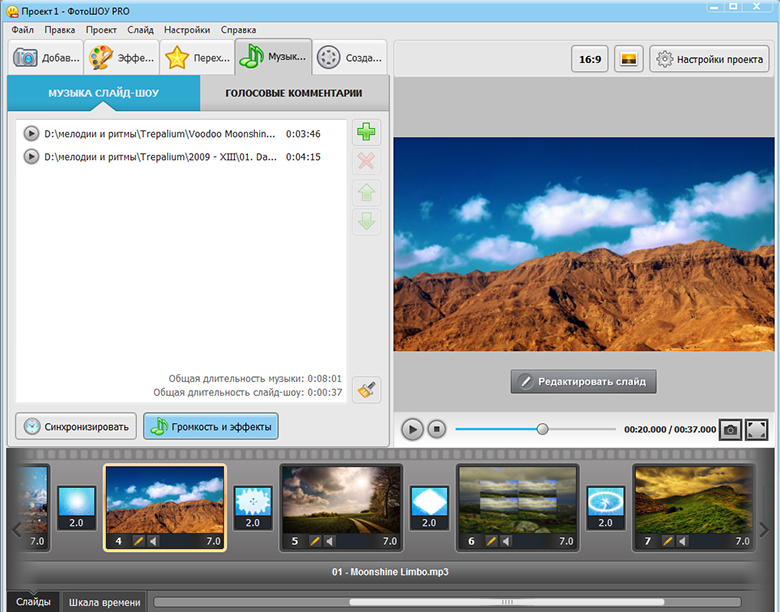
Программа предлагает на выбор несколько вариантов фиксации проекта на ПК
Заключение
«ВидеоМОНТАЖ» — это программа для редактирования и нарезки видео, которая отлично подходит для создания фильмов из совершенно разнородных файлов. Чтобы начать работу достаточно загрузить материалы в приложение, а после выбрать и применить желаемые функции и сохранить видео или записать его на диск.
Как смонтировать видео 📹 из кусочков и наложить музыку
Как смонтировать видео из кусочков и наложить музыку
Поделитесь с друзьями:Монтаж видео – это увлекательное занятие, которое позволяет вам создавать в домашних условиях настоящие шедевры киноискусства. Разместить такой ролик не стыдно не только на страничке в социальной сети, но и в своем портфолио. Но, предварительно вам надо научиться, как смонтировать видео, а также другим функциям видеомонтажа.
Но, предварительно вам надо научиться, как смонтировать видео, а также другим функциям видеомонтажа.
С русской версией Pinnacle Studio этот процесс не вызовет у вас никаких сложностей, все делается за несколько минут. Это программа для создания фильмов на компьютере, которая полностью русифицирована и представляет собой совокупность наиболее современных решений для видеомонтажа. Ознакомление с основными функциями и возможностями утилиты осуществляется посредством подробных пошаговых инструкций.
Инструкция по монтажу видео
Шаг 1.
Скачать аналог Pinnacle Studio на компьютер. Вам не надо производить дополнительные настройки компьютера, программа быстро скачивается и устанавливается без помощи пользователя. Вес дистрибутива составляет 52Мб, в отличии от многих аналогичных программ, Pinnacle Studio полностью совместима, как со старыми, так и новыми версиями, операционных систем Windows.
Шаг 2.
Приступить к работе с утилитой. После запуска программы нажмите верхнюю иконку «Новый проект». Далее утилита предлагает выбрать соотношение сторон. Например, для старого телевизора или широкоформатного экрана, выберите тот вариант, который вам нужен. Рекомендуемое соотношение сторон составляет 16:9.
После запуска программы нажмите верхнюю иконку «Новый проект». Далее утилита предлагает выбрать соотношение сторон. Например, для старого телевизора или широкоформатного экрана, выберите тот вариант, который вам нужен. Рекомендуемое соотношение сторон составляет 16:9.
Если планируется смонтировать фильм из несколько кусков из разных видео, то сразу нажмите на иконку «Нарезка видео». Или выберите вкладку «Файл» и далее соответствующую функцию. Отроется окно для нарезки.
Шаг 3.
Нарезать видео на кусочки. Выберите видео для нарезки с вашего компьютера, далее, перемещая ползунки под роликом, обозначьте границы того фрагмента, который нужно вырезать. Чтобы сохранить несколько фрагментов, нажмите на иконку «Новый фрагмент». Нарезанные клипы отображаются в правой части окна. Нажмите далее, утилита предлагает сохранить ролик в исходном, или конвертировать в другой формат.
Шаг 4.
Теперь рассмотрим, как смонтировать видео из кусочков и наложить музыку.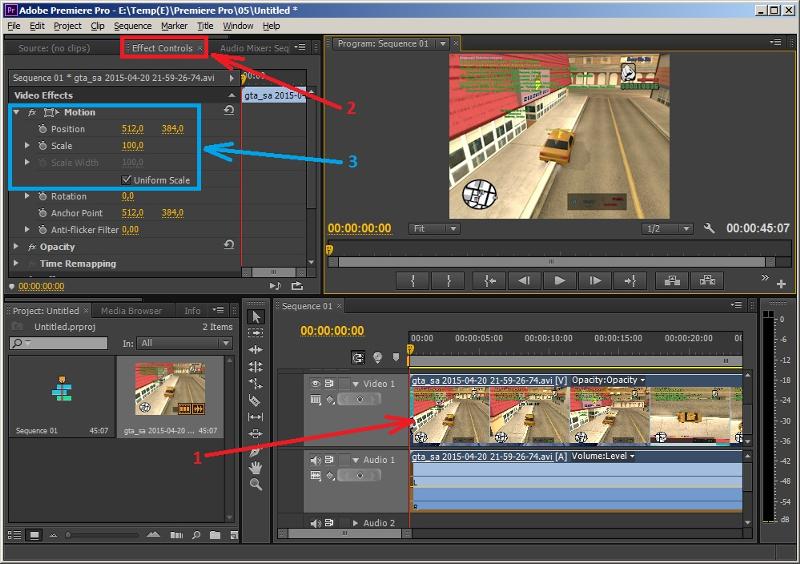
Шаг 5.
Настроить переходы между фрагментами. Выберите соответствующую вкладку в верхней части основного меню, и далее изучите предложенные варианты. Для ознакомления предусмотрено правое рабочее поле. Все эффекты переходов смотрятся стильно и оригинально, найдите тот, который придется вам по душе.
Шаг 6.
Наложить музыку. Выберите вкладку «Музыка», далее, в открывшемся окне, в левой его части – утилита предлагает загрузить музыку из компьютера, или использовать имеющуюся коллекцию, например, умиротворяющую или торжественную, и т.д. Для обрезки музыки используйте окно, которое открывается при нажатии на «ножницы» рядом с добавленным музыкальным фрагментом.
Шаг 7.
Смонтировать новое видео. Выберите вкладку «Создать», программа предлагает создать фильм для компьютера, телефона, плеера, интернета и другое. Выберите тип кодека, и утилита создаст для вас новое видео.
Выберите тип кодека, и утилита создаст для вас новое видео.
Функция как смонтировать видео из кусочков является одной из основных в русской версии Pinnacle Studio. Изучая наши пошаговые инструкции вы узнаете широкие возможности этой программы, например, как видео вставить видео в другое видео, и многое другое. Творческий процесс по редактированию фильмов и роликов приобщит вас к большому и прекрасному миру видеомонтажа, позволит раскрыть собственные таланты.
Как объединить много видео в одно на iPhone [включая iOS 13]
Aug 12, 2021• Проверенные решения
Мы все любим просматривать видео для разных целей. Неудивительно, что у Вас есть множество видео на Вашем iPhone. Как насчет того, чтобы объединить все Ваши любимые жанровые видео в одно прямо на Вашем iPhone? Например, Вы можете объединить все смешные видео и сделать из них одно длинное видео.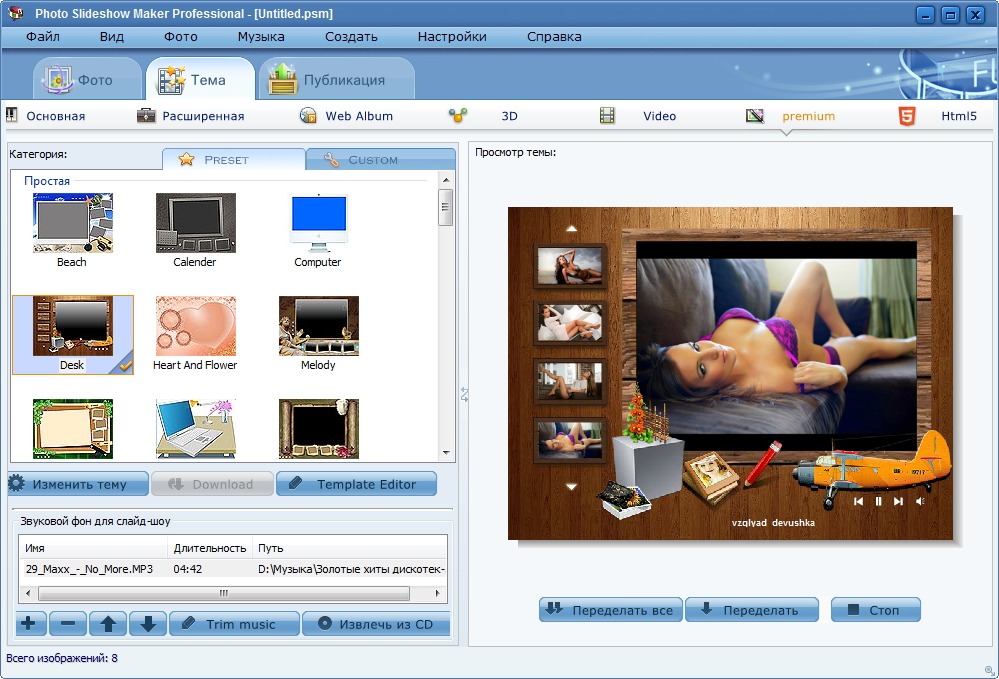
Часть 1: Объединяйте Live Фото в Видео с помощью фотоприложений на iPhone [iOS13]
Выпущенная недавно iOS 13, добавила очень крутую функцию в Фотоприложение: теперь Вы можете комбинировать несколько Live Фото вместе и сохранять их как отдельное видео или слайдшоу. Вот как можно комбинировать Live Фото в видео на iOS13.
- Запустите Фотоприложение и нажмите на кнопку Выбрать в верхнем правом углу экрана.
- Выберите сделанные Вами ранее Live Фото, кликните по кнопке Поделиться в нижнем левом углу экрана и выберите Сохранить как Видео.
Объединяйте Live Фото в Видео на iOS 13
Часть 2: Комбинируйте видео с помощью iMovie
iMovie — одно из приложений в этом списке, которое поможет Вам объединить видео на iPhone. Вы можете сами создавать прекрасные фильмы с помощью iMovie. После объединения видео на iPhone, это приложение позволит Вам передать итоговое видео на различные устройства iOS через AirDrop или iCloud Drive. Вот как Вы можете объединять видео на iPhone через iMovie.
Вы можете сами создавать прекрасные фильмы с помощью iMovie. После объединения видео на iPhone, это приложение позволит Вам передать итоговое видео на различные устройства iOS через AirDrop или iCloud Drive. Вот как Вы можете объединять видео на iPhone через iMovie.
Смотрите более подробную информацию о том, Как редактировать видео с помощью iMovie
Шаг 1 – Запустите программу iMovie и зайдите в раздел «Проект», доступный в верхней части экрана.
Шаг 2 – Затем нажмите «Создать проект», и выберите тип видео из двух доступных вариантов: «Фильм» или «Трейлер», в данном случае выберите «Фильм». Затем, на следующем шаге, нажмите «Создать». Или Вы можете просто импортировать видео из меню Файл.
Шаг 3 – Ваш интерфейс проекта был успешно загружен на экран. Теперь, чтобы добавить исходный видеофайл, коснитесь значка «Медиа» в левой верхней части временной шкалы, и Ваша видеогалерея загрузится на экране. Выберите одно нужное видео и нажмите на значок «Добавить», чтобы добавить его на временную шкалу iMovie.
Выберите одно нужное видео и нажмите на значок «Добавить», чтобы добавить его на временную шкалу iMovie.
Шаг 4 – Как только Ваше любимое видео будет добавлено на временную шкалу, Вы сможете прокрутить временную шкалу влево или вправо, чтобы на экране появилась вертикальная линия, известная как «точка воспроизведения». Разместите точку воспроизведения, прокручивая курсор влево или вправо в том месте, где Вы хотите объединить видео.
Шаг 5 – Теперь Вам нужно добавить еще одно видео, которое Вы хотите объединить с исходным видео. Выполните ту же процедуру, упомянутую выше, чтобы добавить свое видео на временную шкалу. Ближайшая позиция к точке воспроизведения, будь то точка до существующего видеоклипа или после него, позволит новому видео добавиться к предыдущему.
Шаг 6 – Теперь, если Вы хотите просмотреть два добавленных видео в комбинированном виде, просто нажмите на значок «Воспроизвести», доступный чуть выше временной шкалы в центре экрана.
Шаг 7 – Вы также можете использовать эффекты перехода из предустановок, чтобы добавить эффект, когда Ваше первое видео переключается на другое.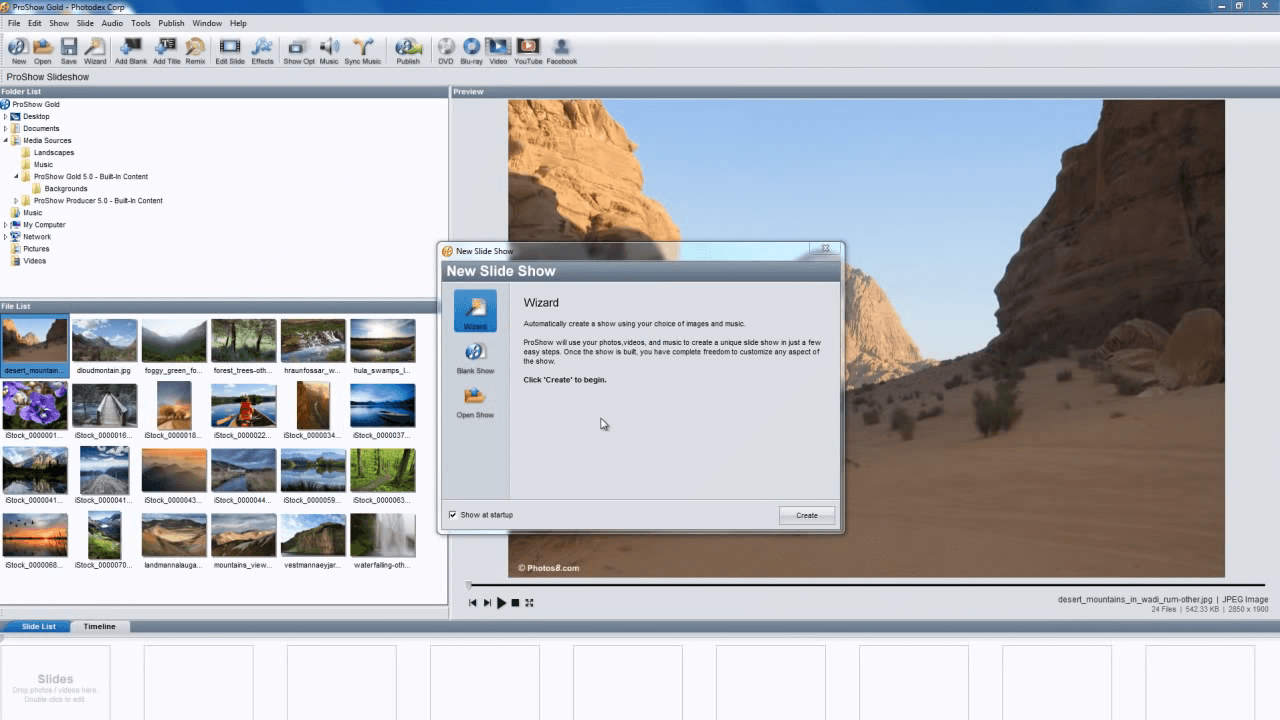 Также Вы можете использовать традиционные постепенные затухания (переход по умолчанию).
Также Вы можете использовать традиционные постепенные затухания (переход по умолчанию).
Шаг 8 – Если Вы довольны полученным результатом, просто нажмите «Готово» в левом верхнем углу экрана. И следующий шаг перенаправит Вас на экран, где Вы сможете сохранить объединенный видеофайл в локальное хранилище или напрямую загрузить его на различные облачные платформы хранения. Более того, здесь, на этом экране, Вы также сможете присвоить своему видео уникальное название.
Часть 3: Объединяйте видео с помощью Videoshop
Videoshop — отличное приложение для редактирования видео, именно поэтому оно стало вторым приложением для объединения видеоклипов в нашем списке. Это приложение имеет все: от обрезки видео до добавления звуковых эффектов, записи собственного голоса, изменения размера видеокадра и многих других функций. Вот как Вы можете склеивать несколько видео вместе на iPhone через приложение Videoshop.
Шаг 1 – Прежде всего, скачайте приложение из App Store. Запустите его после скачивания.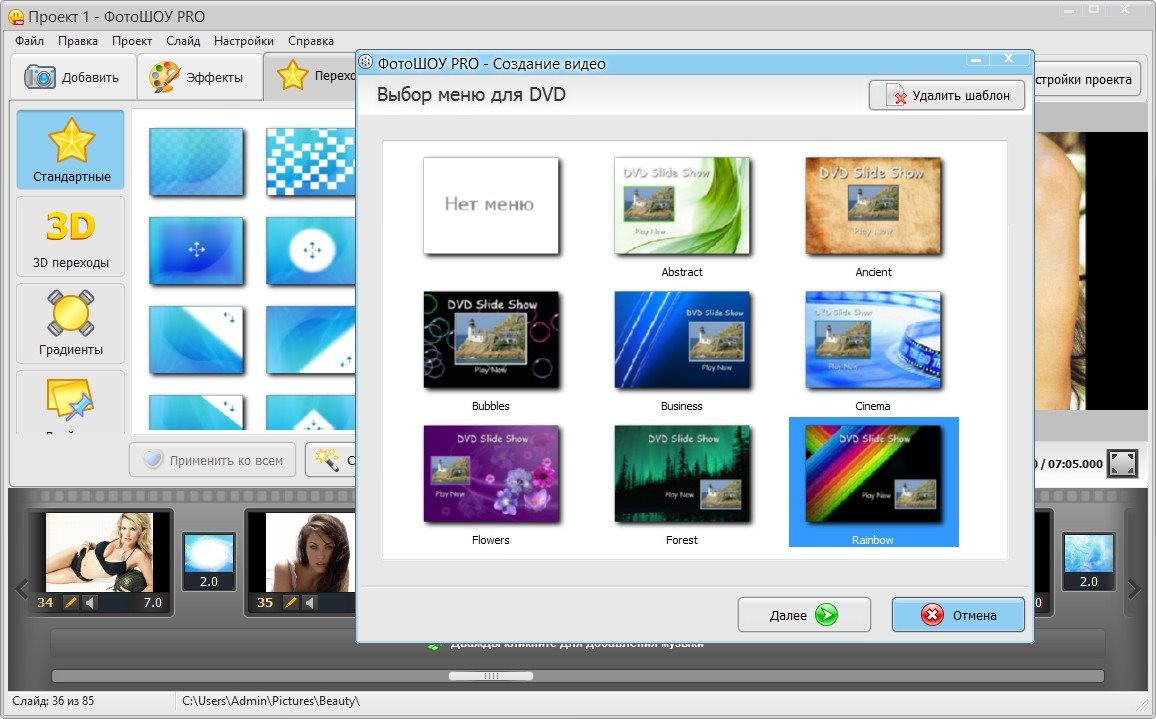
Шаг 2 – Нажмите на иконку со значком плюс, чтобы добавить Ваши видео.
Шаг 3 – Теперь Вы можете выбрать свои собственные параметры для видео. Вы можете выбрать различные настройки или параметры редактирования, например, добавление перехода, ввод текста, изменение скорости, добавление звуковой дорожки и многое другое.
Шаг 4 – Когда Вы закончите, смело нажимайте на кнопку «Далее».
Шаг 5 – Укажите название видео, автора, место и дату создания, если хотите. Также Вы можете настроить фильтры и темы для видео.
Шаг 6 – Закончив объединение видео на iPhone, нажмите на кнопку «Общий доступ» и сохраните файл. Вы также можете загрузить свой файл на YouTube, Vimeo или отправить по электронной почте, сохранить в Dropbox.
Часть 4: Склеивайте видео с помощью Filmora на Windows или Mac
Вы можете столкнуться с некоторыми проблемами при объединении видео на iPhone с помощью iMovie. Использование iMovie для склейки видео может привести к потере кадров, что может очень заметно сказаться на результате.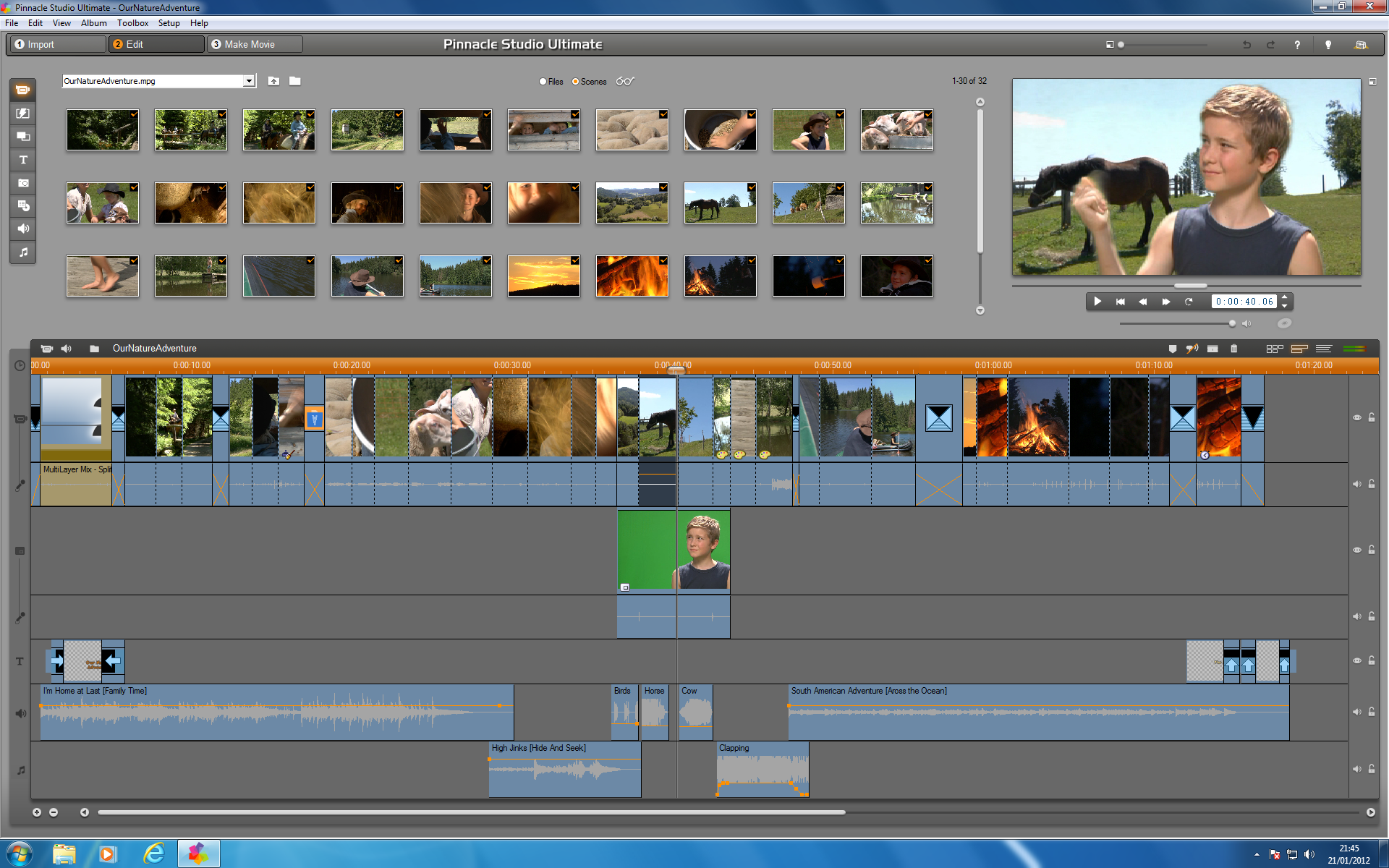 Поэтому мы рекомендуем Вам видеоредактор Filmora, который можно использовать на компьютерах Windows и Mac. Считается, что это одно из самых лучших приложений для объединения видео и оно окажется очень кстати, если Вы хотите избежать проблемы с потерей кадров.
Поэтому мы рекомендуем Вам видеоредактор Filmora, который можно использовать на компьютерах Windows и Mac. Считается, что это одно из самых лучших приложений для объединения видео и оно окажется очень кстати, если Вы хотите избежать проблемы с потерей кадров.
Кроме того, что оно объединяет несколько видео в одно длинное, Filmora также может поставить два видео рядышком и создать видео с разделенным экраном. Посмотрите видеоурок и попробуйте бесплатную пробную версию программы по ссылка внизу.
А в этой части я покажу Вам, как объединить два видео в одно на iPhone с помощью Filmora на Windows.
1. Запустите Wondershare Filmora на Windows и нажмите на кнопку «Импорт» и выберите “Импортировать из Камеры или Телефона”.
2. Во всплывающем окне «Импорт для устройства», слева Вы увидите фотографии и видео на Вашем iPhone, щелкните на одно из них для предварительного просмотра, а затем выберите его для импорта. Filmora загрузит его непосредственно в библиотеку Project Media.
Во всплывающем окне «Импорт для устройства», слева Вы увидите фотографии и видео на Вашем iPhone, щелкните на одно из них для предварительного просмотра, а затем выберите его для импорта. Filmora загрузит его непосредственно в библиотеку Project Media.
Шаг 3 – Выберите все фотографии и видео, которые Вы хотите объединить, в медиабиблиотеке Project и перетащите их на временную шкалу. Как только Вы это сделаете, Вы заметите, что видеофайлы, которые Вы перетащили, были выровнены на одной временной шкале.
Шаг 4 – Filmora также оснащена мощными инструментами, которые позволят Вам изменить контраст, цвета, добавить эффекты, фильтры, элементы, фоновую музыку и так далее. После объединения видео, Вы можете отредактировать результат по Вашему желанию. Вы можете ознакомиться с нашей инструкцией о том, как редактировать видео в Filmora.
Шаг 5 – Как только Вы будете довольны результатом, Вы можете экспортировать видео на свое устройство.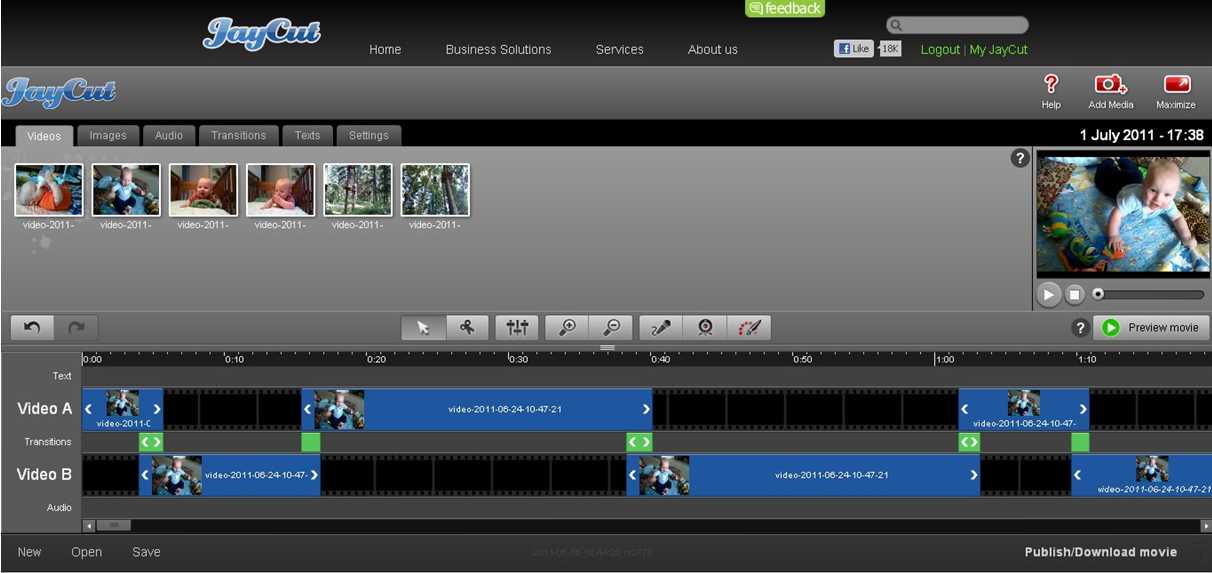 Для этого выберите опцию «ЭКСПОРТ», доступную на панели инструментов, и выберите iPhone в качестве целевого устройства.
Для этого выберите опцию «ЭКСПОРТ», доступную на панели инструментов, и выберите iPhone в качестве целевого устройства.
Заключение
На этом мы заканчиваем статью о том, как объединять видео на iPhone, и мы надеемся, что Вы получили ценный опыт, прочитав этот пост. Спасибо за уделенное Вами время. Мы предложили Вам несколько интересных приложений, таких как видеоредактор Filmora, для объединения Ваших видео. Итак, какое приложение для комбинирования видео оказалось лучшим по Вашему мнению? Мы хотели бы узнать Ваше мнение!
Larry Jordan
Larry Jordan является писателем и любителем всего видео.
Подписаться на @Larry Jordan
Как ни странно, но найти действительно качественный видео-редактор сложно.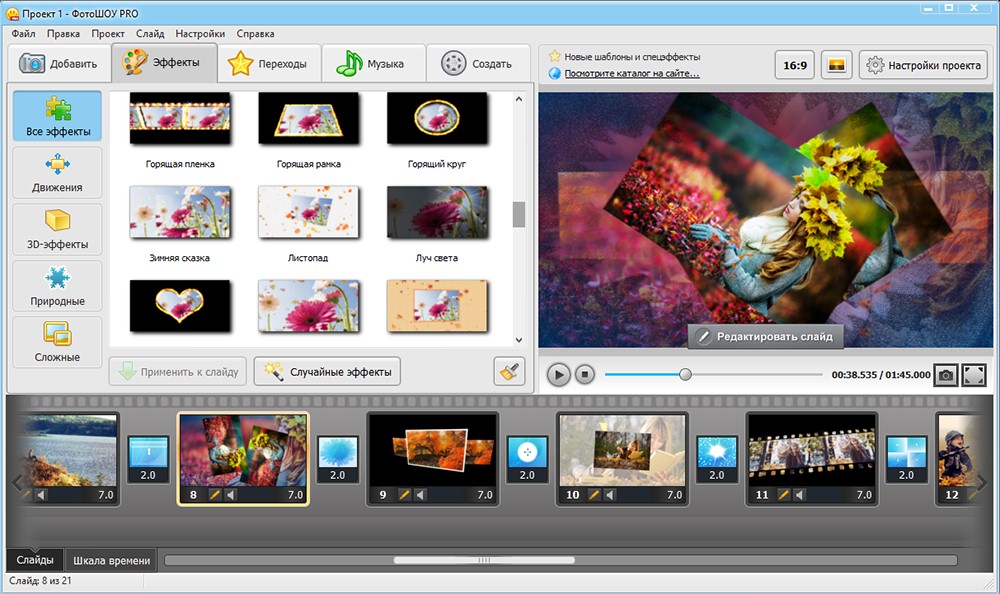 Нет, хороших редакторов много, но и стоят они «будь здоров»! Нет, хороших редакторов много, но и стоят они «будь здоров»!Аналогичные, бесплатные версии помогают, но имеют слишком мало инструментов в своем запасе. Обычно это несколько эффектов, функция обрезания, ну, по сути, и все. Поиск действительно качественной программы может занять много времени, а если она необходима сию минуту? Тогда мы поможем и предложим хороший видео-редактор, который вызвал у нас только положительные эмоции. Movavi Movavi – это русифицированный редактор видео, который имеет довольно простой интерфейс с хорошим запасом функций. Мы установили эту программу и детально изучили. Ознакомительное использование программы длится 7 дней. Далее ее необходимо активировать. Стоимость активации варьируется в пределах 30-45 долларов. В принципе, это не так уж и дорого и выделить такую сумму на покупку редактора можно. Нажмите, чтобы увеличить После детального изучения мы поняли, что это не простая программа, позволяющая лишь обрезать видео.
Недостатки Сначала мы хотели выделить один недостаток, который мы смогли найти в этой программе. Первый, как вы уже поняли, платность программы. Не у всех есть каких-то 30 долларов на покупку утилиты. Второй недостаток проявляется в том случае, если необходимо обработать большое количество материала. Если у вас длинный видеоролик, то его часть скроется за монитором и придется долго и нудно листать дорожку в поиске нужного кусочка видео. Выводы Протестировав видеоредактор Movavi мы пришли к выводу, что это достойная программа для повседневного использования, которая точно стоит своих денег и обладает потенциалом, способным удовлетворить все потребности в работе над домашним видео. Оцените статью: Голосов |
Создано «несокрушимое» перламутровое стекло
Исследователи из Университета Макгилла в Канаде создали ударопрочное стекло, сходное по строению с перламутром —внутренним слоем раковины моллюсков.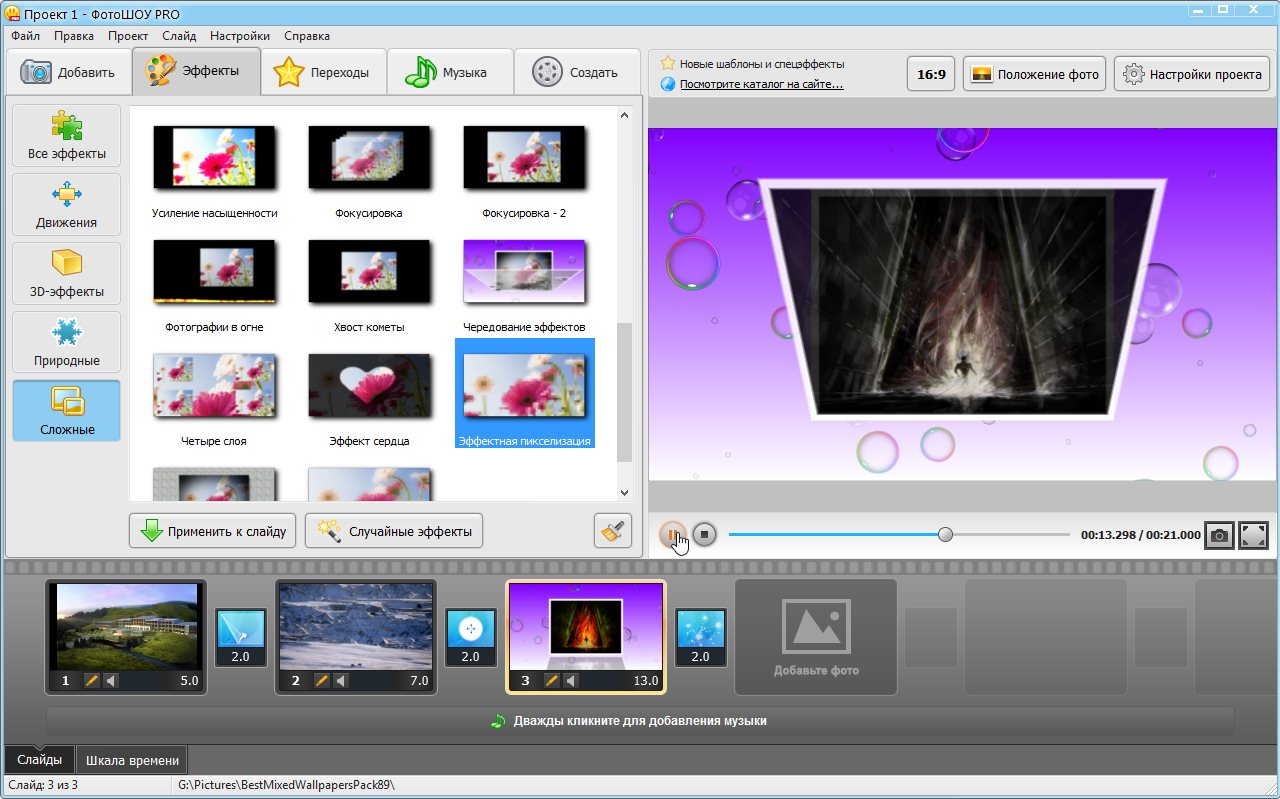 Последний является одним из самых прочных природных материалов .
Последний является одним из самых прочных природных материалов .
Новый материал можно использовать в качестве экранов для смартфонов. Хотя область применения такого материала, на самом деле, гораздо шире.
Обычное стекло можно назвать универсальным материалом: его физические свойства позволяют использовать его в самых разных областях науки и технологий.
Стеклянные изделия твёрдые и плотные, однако известны своей хрупкостью. И хотя закалка и ламинирование стекла позволяют справиться с этим недостатком, они делают конечный продукт более дорогим. К тому же при малейшем повреждении материала они перестают выполнять свою функцию.
«До сегодняшнего дня существовал компромисс между высокой прочностью, жёсткостью и прозрачностью. Наш новый материал не только в три раза прочнее обычного стекла, но ещё и в пять раз устойчивее к излому», – рассказывает соавтор работы Аллен Эрлихер (Allen J. Ehrlicher) из Университета Макгилла.
Исследователи создали композитный материал из стекла и акрила, повторяющий строение перламутра. Учёные нередко заимствуют идеи у природы, и изучение строения естественных материалов с уникальными качествами часто приводит к созданию их искусственных аналогов. Так и раковины моллюсков не первый раз становятся вдохновением для исследователей.
Учёные нередко заимствуют идеи у природы, и изучение строения естественных материалов с уникальными качествами часто приводит к созданию их искусственных аналогов. Так и раковины моллюсков не первый раз становятся вдохновением для исследователей.
«Удивительно, но перламутр обладает жесткостью твёрдого материала и прочностью мягкого материала, то есть берёт лучшее из обоих миров, – объясняет Эрлихер. – Он состоит из твёрдых кусочков мелоподобного материала, покрытых слоями мягких белков, обладающих высокой эластичностью. Эта структура обеспечивает исключительную прочность, что делает её в 3 000 раз более жёсткой, чем материалы, из которых она создана».
Исследователи воссоздали строение перламутра, используя слои стеклянных «хлопьев» и акрила. В итоге они получили исключительно прочный, но непрозрачный материал, к тому же простой и недорогой в производстве.
Микроскопическое изображение структуры нового материала (А) и натурального перламутра (В).
Следующим шагом было придание прозрачности получившемуся композиту. Учёным удалось изменить коэффициент преломления акрила, заставив его визуально слиться со стеклом. Так материал стал прозрачным.
В дальнейшем учёные планируют улучшить композитный материал, сделав его «умным». Ожидается, что в будущем это стекло сможет менять цвет, механические свойства и электрическую проводимость.
Результаты нового исследования были опубликованы в авторитетном научном издании Science.
Ранее мы рассказывали о новой технологии литья стекла, которая освободит мир от пластика, а также о новом стекле, превращающем ультрафиолет в видимый свет. Писали мы и о том, как обычное стекло можно превратить в экран дополненной реальности.
Больше новостей из мира науки и технологий вы найдёте в разделе «Наука» на медиаплатформе «Смотрим».
:: Калининград :: РБК
Фото: Александр Подгорчук
В правительстве Калининградской области произошли кадровые перестановки — некоторые министры пошли на повышение, а вице-премьер Наталья Сибирева стала советником губернатора. Об этом сообщает пресс-служба регионального правительства.
Об этом сообщает пресс-служба регионального правительства.
Министр экономического развития, промышленности и торговли Калининградской области Дмитрий Кусков стал вице-премьером. Он будет курировать деятельность регионального минэкпрома и агентства по архитектуре, градостроению и перспективному развитию. В его полномочиях остаются вопросы, связанные с экономическим и промышленным развитием региона, предпринимательство и потребительский рынок, приватизации госимущества, а также госохрана объектов культурного наследия, ОЭЗ, Корпорация развития региона и вопросы управления игорной зоной «Янтарная».
Антон Алиханов (слева) и Дмитрий Кусков (справа) (Фото: Пресс-служба правительства Калининградской области)
Вместо Дмитрия Кускова обязанности министра экономического развития, промышленности и торговли Калининградской области исполняет Вероника Лесикова.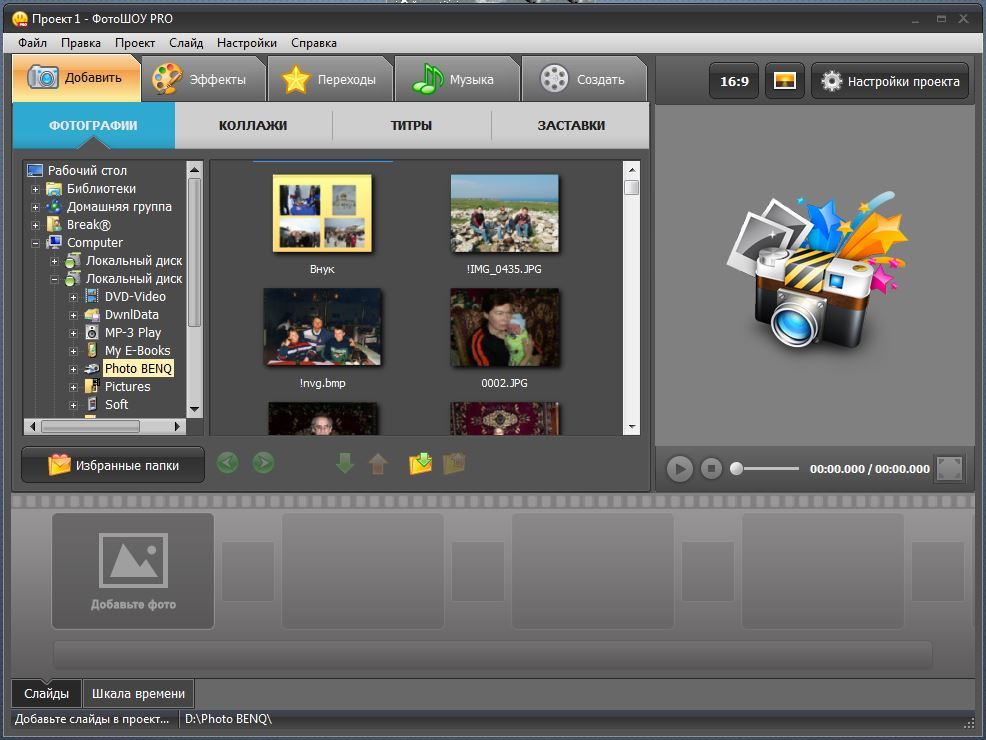
В пресс-службе правительства добавили, что другой вице-премьер, Наталья Сибирёва, покинула пост. Она займёт должность советника губернатора по вопросам цифровизации.
оладьи из кабачка с шампиньонами на завтрак
В сезон созревания кабачков можно приготовить из них аппетитные оладьи. Чтобы разнообразить вкус кабачковых оладушек добавим к ним шампиньоны, предварительно обжарив грибы вместе репчатым луком на сковороде. Такие оладьи из кабачка с шампиньонами к столу лучше предложить сразу, пока они горячие, вместе со сметаной. Отличный вариант для сытного и быстрого завтрака.
Ингредиенты:
Кабачок: 400 г (очищенный)
Шампиньоны свежие: 4 шт.
Лук репчатый: 0,5 шт.
Яйцо куриное: 1 шт.
Мука пшеничная: 3 ст. ложки
Соль: по вкусу
Чёрный перец — молотый: по вкусу
Чеснок сушеный: 0,5 ч. ложки
Масло растительное: сколько потребуется.
Готовим:
Подготовим для кабачковых оладий нужные продукты.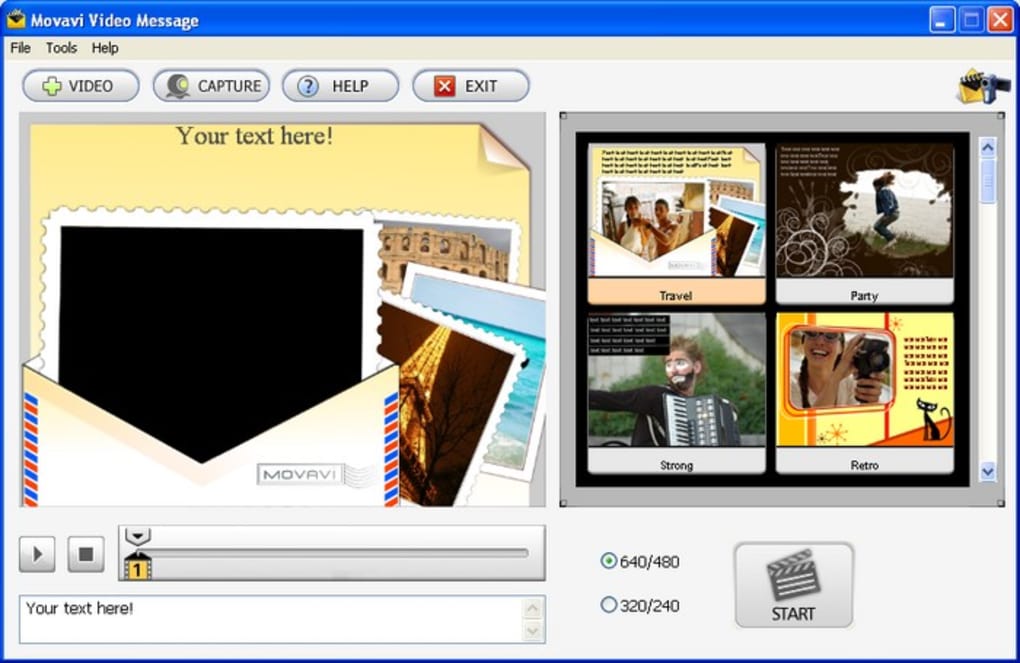 Кабачок очищаем от семян, тонко срезаем кожуру. Очищаем репчатый лук. Грибы промываем, обсушиваем на бумажном полотенце. Нарезаем лук мелкими кусочками. Выкладываем его на сковороду в разогретое растительное масло (2 ст. ложки). Добавляем к луку измельчённые кусочками грибы. Обжариваем совместно лук и шампиньоны до испарения жидкости. Остужаем луково-грибную заготовку. Кабачок измельчаем с помощью тёрки с крупными ячейками. Получившуюся массу обязательно отжимаем от сока и кладём в широкую миску. В кабачковую массу разбиваем яйцо, всыпаем пшеничную муку. Перемешиваем ингредиенты. Грибы с луком перекладываем в получившееся кабачковое пюре. Солим по вкусу ингредиенты и перчим. Хорошо перемешиваем содержимое в миске. Кабачковая основа для оладий на сковороде готова. Вливаем в сковороду растительное масло и хорошо его разогреваем. Кабачковое тесто с грибами выкладываем на сковороду с помощью столовой ложки. Жарим кабачковые оладьи с каждой стороны примерно по 3 минуты до образования румяной золотистой корочки.
Кабачок очищаем от семян, тонко срезаем кожуру. Очищаем репчатый лук. Грибы промываем, обсушиваем на бумажном полотенце. Нарезаем лук мелкими кусочками. Выкладываем его на сковороду в разогретое растительное масло (2 ст. ложки). Добавляем к луку измельчённые кусочками грибы. Обжариваем совместно лук и шампиньоны до испарения жидкости. Остужаем луково-грибную заготовку. Кабачок измельчаем с помощью тёрки с крупными ячейками. Получившуюся массу обязательно отжимаем от сока и кладём в широкую миску. В кабачковую массу разбиваем яйцо, всыпаем пшеничную муку. Перемешиваем ингредиенты. Грибы с луком перекладываем в получившееся кабачковое пюре. Солим по вкусу ингредиенты и перчим. Хорошо перемешиваем содержимое в миске. Кабачковая основа для оладий на сковороде готова. Вливаем в сковороду растительное масло и хорошо его разогреваем. Кабачковое тесто с грибами выкладываем на сковороду с помощью столовой ложки. Жарим кабачковые оладьи с каждой стороны примерно по 3 минуты до образования румяной золотистой корочки.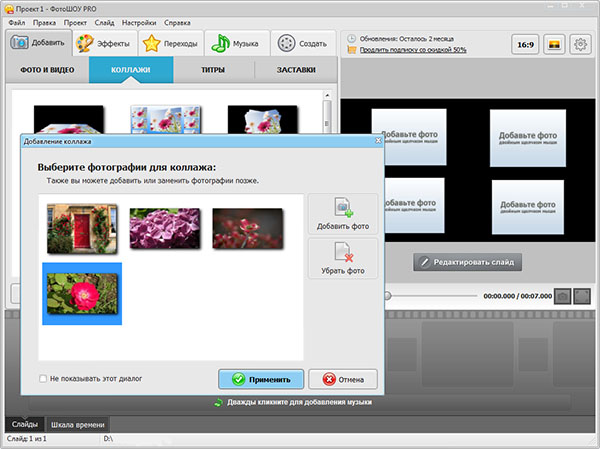 И — угощайтесь на здоровье вкусными оладушками из кабачка с шампиньонами.
И — угощайтесь на здоровье вкусными оладушками из кабачка с шампиньонами.
Приятного аппетита!
Как создавать простые видеомонтажи для вашей семьи — Честно говоря, современный
Хотите узнать, как легко создавать фильмы из всех снятых вами фрагментов и видеороликов о своей семье и друзьях? Вы определенно сможете это сделать! Ознакомьтесь с этим простым руководством по ресурсам, чтобы показать вам все инструменты для создания веселых семейных видео. Это проще, чем вы думаете, поэтому обязательно попробуйте! (И это работает и для блогеров, и для бизнеса).
Разве все те видео, которые мы снимаем на камеру и телефоны наших семей, такие милые?
Мы берем их, смотрим несколько раз, а потом, кажется, теряем их в киберпространстве (или, в моем случае, они просто занимают всю память на моем телефоне…).
Мне нравится наконец-то что-то делать с видео, мой любимый проект — превратить все эти видео в веселые семейные видеомонтажи.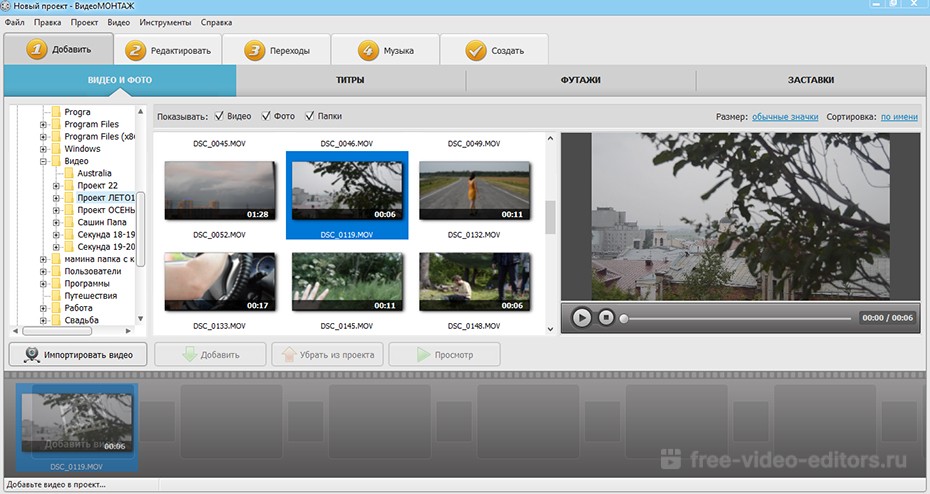
Как создавать простые семейные видеомонтажи
Когда я впервые решил собрать наши видео, я не имел ни малейшего понятия, с чего начать. Как мне все организовать? Какие видеопрограммы мне следует использовать? Сколько работы требуется и где найти время для создания семейного видео? Все это казалось ошеломляющим.
Я знал, что энтузиасты Apple используют iMovie, но у нас есть ПК. Я знаю я знаю. Почти богохульство. Я от человека с энтузиазмом к творчеству, я фанат ПК. Не забывайте, я тоже бухгалтер, что объясняет родство с ПК.
Раньше у нас был Mac. У нас все еще есть iPad, а у моего мужа iPhone, но теперь я использую смартфон Google Pixel. Microsoft Office на Mac ужасен, и мне действительно нравится использовать Excel и Word для определенных личных вещей. Я также использую компьютер на работе, поэтому мне нравится непрерывность работы от дома до дома.Но я отвлекся…
Если вы хотите превратить все эти различные клипы и видео в более содержательные фильмы, будьте уверены, вы определенно сможете это сделать.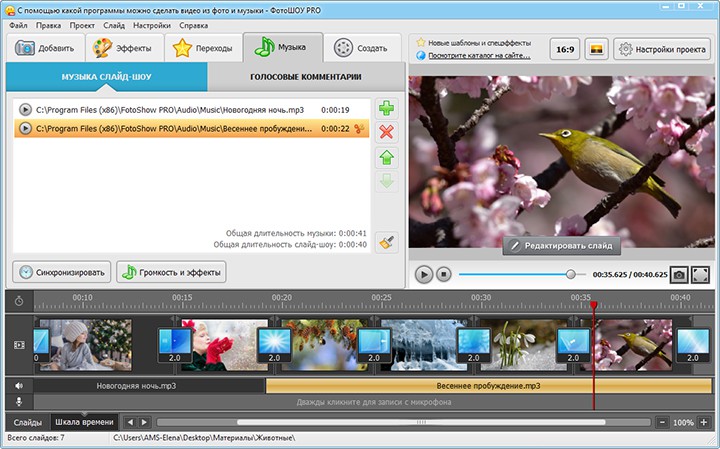 Это требует небольших затрат времени, но это вполне выполнимо, и вы можете пролететь через пару часов (мне нравится делать это во время сна по выходным).
Это требует небольших затрат времени, но это вполне выполнимо, и вы можете пролететь через пару часов (мне нравится делать это во время сна по выходным).
Ниже приведены все подробности, которые помогут вам собрать воедино детали и сделать ваши собственные семейные видео яркими.
И если вы блоггер или владелец бизнеса, все это применимо также к созданию видео для блогов и социальных сетей!
Простые инструменты для
записи видеоДля записи видео доступен широкий спектр опций.В наши дни у смартфонов такие великолепные камеры, что они отлично подходят для повседневного семейного видеомонтажа. Я использую свой телефон для почти всех наших семейных видео, потому что это намного удобнее и видео отличного качества.
Иногда я использую свою зеркальную камеру (Canon 70D, которая с тех пор была заменена на 80D) и этот объектив 50 мм или объектив 24-70 мм (мой любимый). DSLR, как и следовало ожидать, записывает видео лучшего качества, чем смартфон, но также имеет гораздо более высокую цену. Цифровая камера также намного более неудобна и агрессивна при попытке запечатлеть спонтанные моменты.
Цифровая камера также намного более неудобна и агрессивна при попытке запечатлеть спонтанные моменты.
Независимо от того, какой инструмент вы используете для записи видео, просто убедитесь, что вы можете сохранить видео на свой компьютер, и все готово.
Как сохранять и систематизировать видеоЯ считаю полезным снимать фото и видео с камеры или телефона раз в месяц или раз в два месяца. В зависимости от того, как часто вы снимаете фото и видео, это может быть больше или меньше.
Чтобы все они были организованы, существует множество подходящих вариантов. Как одна идея, я сохраняю все свои фото и видео по годам, а затем по месяцам. Например, на ноябрь 2020 года у меня есть папка под названием «20 11 Life Misc». В этой папке у меня есть папка для видео и папка для фотографий.
Когда у меня есть важное событие с большим количеством фотографий, например, большая поездка или семейный праздник, я делаю специальную папку под названием «16 02 Лос-Анджелес», например, для нашей поездки в Лос-Анджелес в феврале 2016 года.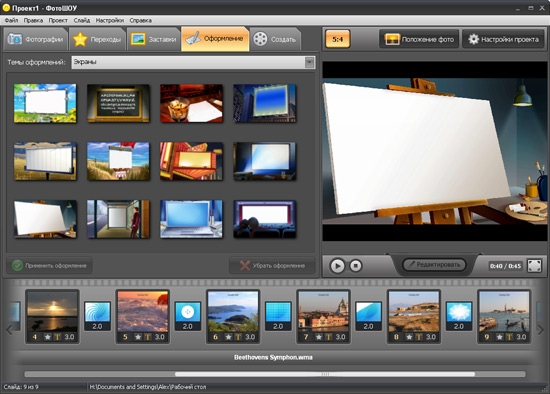 Именование папок по годам, а затем по месяцам гарантирует, что они автоматически сохраняются в хронологическом порядке, что мне подходит.
Именование папок по годам, а затем по месяцам гарантирует, что они автоматически сохраняются в хронологическом порядке, что мне подходит.
Вы можете сохранять свои фотографии и видео на жестком диске вашего компьютера, внешнем диске или в облачной системе хранения, такой как iCloud, Google Drive / Photos, Microsoft OneDrive или Dropbox.
Раньше я использовал Dropbox (вместо чего-то вроде iCloud), потому что он не привязан к конкретной операционной системе, и я могу получить к нему доступ с любого компьютера. Теперь я использую комбинацию Google Фото, Google Диска и Microsoft OneDrive.Тем, кто пользуется телефонами Google Pixel, как я, нравится, что они легко синхронизируются с Google Фото.
Ни один из этих вариантов не является бесплатным за пределами ограниченного объема хранилища, но любой метод (жесткий диск, облако и т. Д.) Будет стоить некоторой минимальной платы. Раньше я платил небольшую ежегодную плату за пространство в Dropbox. Теперь я плачу небольшую плату в размере пары долларов в месяц за хранилище Google Drive и Microsoft OneDrive.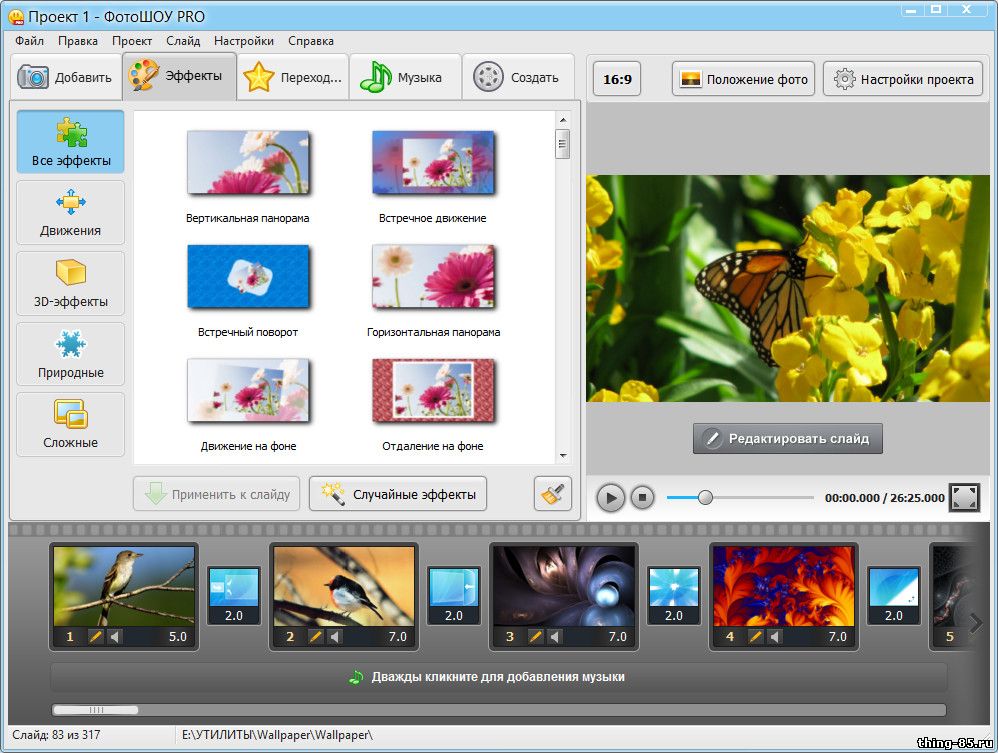
Чаще всего iMovie — это программа для создания фильмов по умолчанию, которую любят использовать создатели развлекательных фильмов.Я не использовал его, но слышал, что он отличный и простой в использовании. Однако, как я уже упоминал ранее, я фанат ПК, и у меня нет Mac.
Оказывается, Windows предлагает программу под названием Windows Movie Maker. Низко и вот, неплохо. Хотя это не было так разрекламировано, как я ожидал, Microsoft, похоже, догоняет нашего старого доброго друга, The Fruit, в некоторых областях, где она традиционно отставала, например, в создании развлекательных фильмов для Джо Шмоса вроде меня.
Бесплатная версия Movie Maker пришла на мой компьютер, когда я купил операционную систему Windows.Однако я перешел на HD Movie Maker Pro за единовременную плату в размере 10 долларов, и это на 100% окупилось. Версия PRO имеет большую функциональность, но также позволяет вам сохранять видео во время его создания, чтобы вы могли закрыть его и вернуться к нему, чтобы закончить или отредактировать в другой раз.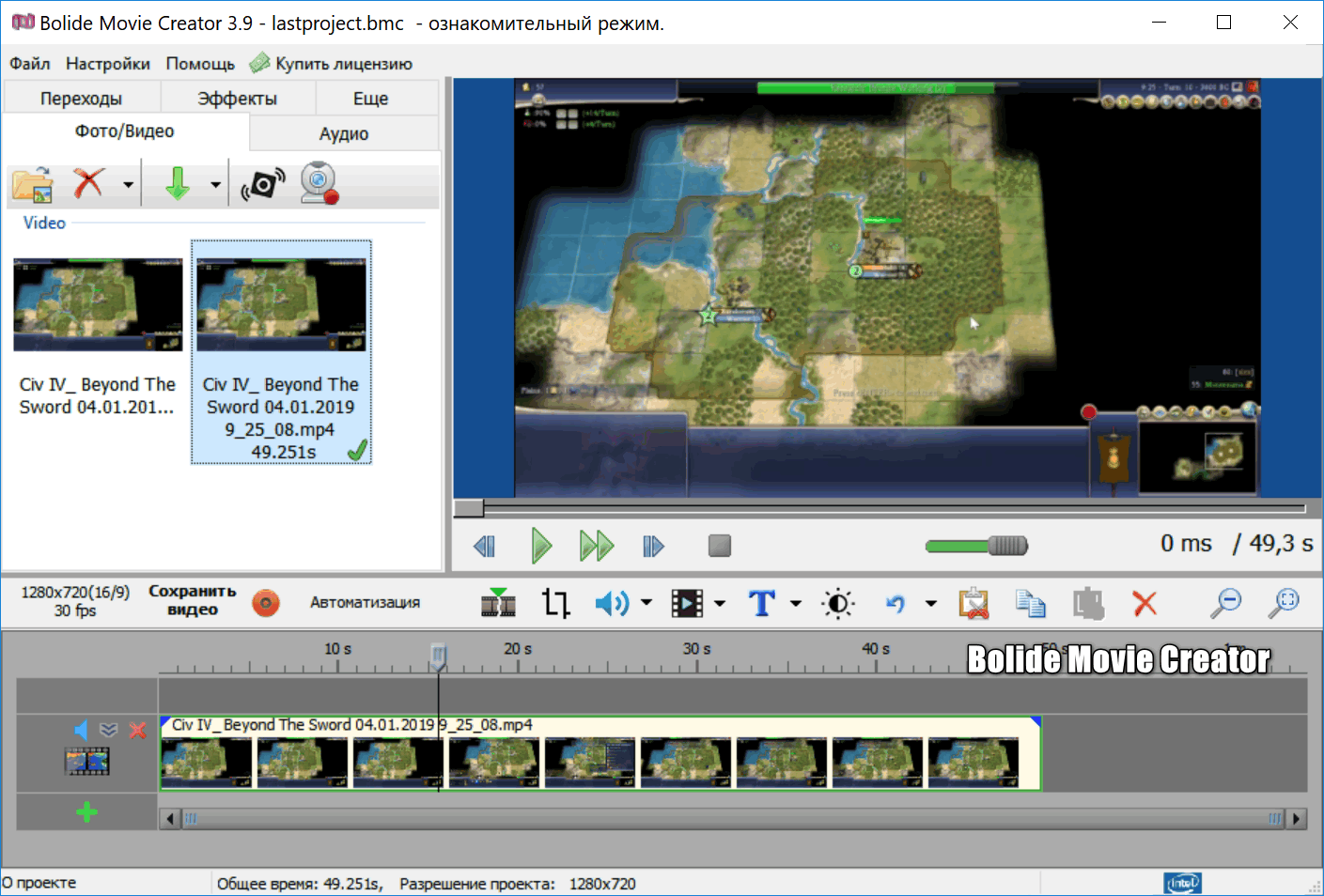
Обновление: Я работаю над обновлением этого поста новыми скриншотами, чтобы вы могли отразить функциональность HD Movie Maker PRO. Я обещаю, однако, что это довольно легко использовать и понять даже для начинающих создателей семейного видео.
На панели инструментов ниже вы можете видеть, что вы можете относительно легко изменять громкость видео, изменять скорость и обрезать длину клипов.
Windows Movie Maker действительно интуитивно понятен и прост в использовании. Мои видео не собираются выиграть Каннский кинофестиваль в ближайшее время, но я закончил свой самый первый видеомонтаж (музыку и все остальное) примерно за три часа. Это включало поиск в Google и раздел помощи, чтобы выяснить, как использовать программу, поиск нужной песни в Soundstripe и объединение всех частей в Movie Maker Pro.С тех пор я сделал несколько семейных видео менее чем за час (включая сохранение фрагментов видео с камеры и смартфона, систематизацию видео, выбор музыки и т. Д.)
Д.)
Независимо от того, используете ли вы Mac или ПК, iMovie или Movie Maker, все они действительно интуитивно понятны и просты в использовании. Не позволяйте программе сбивать вас с толку из-за опасений, что она слишком сложна в использовании.
Как добавить музыку к семейным видеомонтажамИногда оригинальный звук видео важен для сохранения воспоминаний.Разве голоса наших малышей не так ценны и не являются чем-то таким, что мы не хотим забывать?
В других случаях монтаж с наложением музыки создает увлекательную связную историю для всего мероприятия. Программное обеспечение для создания фильмов (iMovie и Movie Maker) позволяет легко выбрать одну песню для воспроизведения во время всего подключенного семейного фильма из видео и клипов.
Однако, если вам нужен звук из исходного видео, можно легко приглушить музыку в этом конкретном разделе, чтобы услышать слова в видео, а затем снова включить музыку, если и когда вы хотите, чтобы она накладывалась на видео.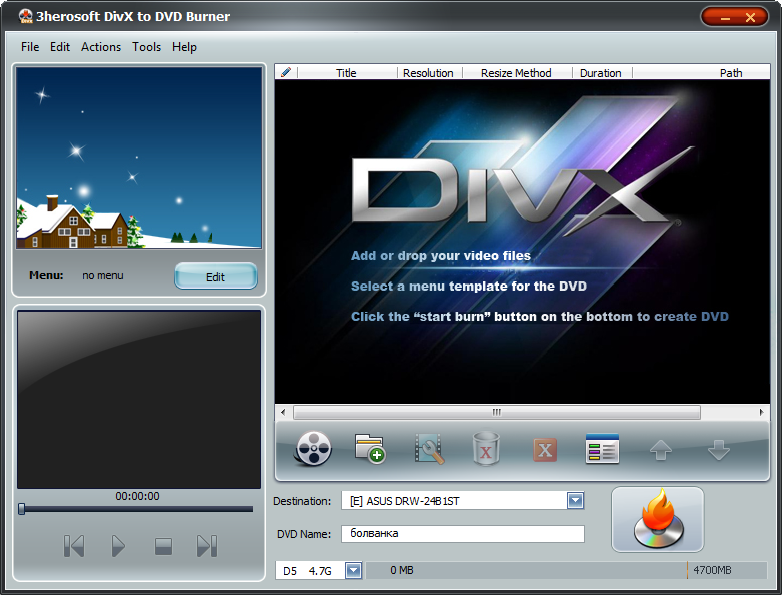 ( Я сделал это ближе к концу видео DIY Confetti внизу этого поста. )
( Я сделал это ближе к концу видео DIY Confetti внизу этого поста. )
Когда я делаю семейные видеомонтажи, я обычно предпочитаю добавлять музыку, чтобы соединить разрозненные видео. В фильмах, которые я снял, музыка помогла сделать цепочку фрагментов видео более связной, но это, безусловно, вопрос предпочтений и контекста каждого автора.
Простая и недорогая или бесплатная музыка для семейного видео
Есть много отличных вариантов поиска музыки для семейного видео.Если вы хотите поделиться видео в социальных сетях, имейте в виду, что могут быть некоторые ограничения из-за авторских прав, если вы используете определенные защищенные песни. Иногда вы можете использовать музыку, защищенную авторским правом, и музыкант получает небольшую комиссию, когда кто-то смотрит ваше видео.
SoundStripe для семейного музыкального видео
Мой любимый музыкальный онлайн-магазин — SoundStripe. Они предлагают множество вариантов музыки без каких-либо ограничений в отношении товарных знаков или авторских прав.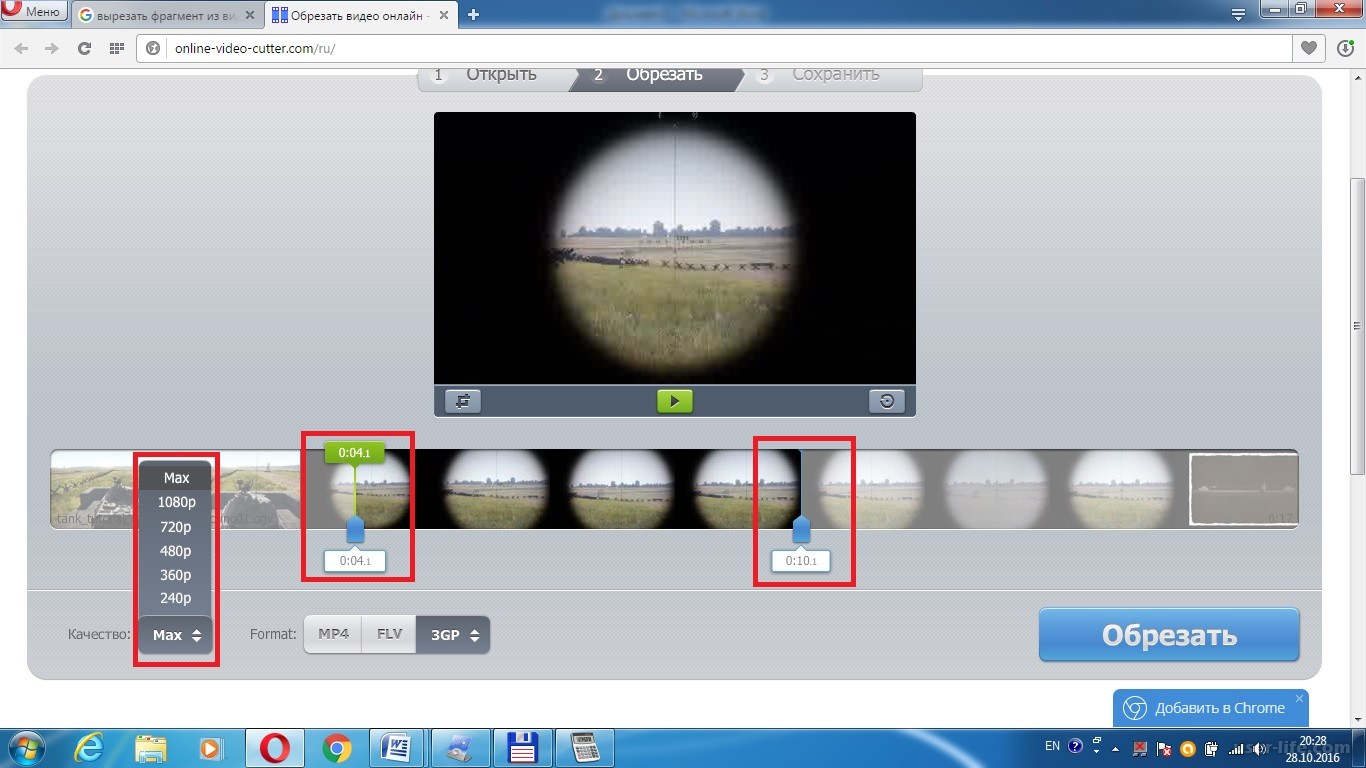 Если вам нужны дополнительные варианты без слов или видео, которые можно использовать в коммерческих целях, обратите внимание на SoundStrip (вы получите 20% скидку на свой первый платеж, если воспользуетесь этой реферальной ссылкой).
Если вам нужны дополнительные варианты без слов или видео, которые можно использовать в коммерческих целях, обратите внимание на SoundStrip (вы получите 20% скидку на свой первый платеж, если воспользуетесь этой реферальной ссылкой).
У них есть всевозможные музыкальные и звуковые эффекты, которые легко сканировать, находить то, что вы ищете, классифицировать для дальнейшего использования и загружать на свой компьютер. С членством все загрузки бесплатны. Мне это очень нравится.
Это не безумно дорого, но определенно не дешево и определенно не предназначено для спорадического личного использования. Я использую SoundStripe для создания видео для нашей семьи и для блога (вы знали, что у меня есть детский канал на YouTube?).Он прост в использовании и имеет множество вариантов звука.
Если вы снимаете много семейных фильмов и видеороликов или используете видеоролики для блога или других коммерческих целей, обязательно посмотрите их. С другой стороны, если вы создаете личные фильмы только время от времени, вы можете обнаружить, что сохранение загрузок iTunes или другого бесплатного источника музыки отлично работает.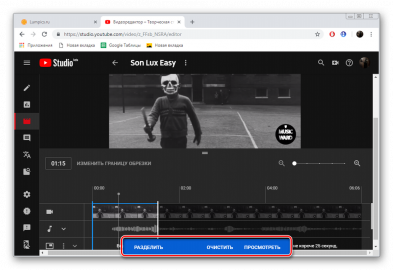
iTunes для семейных музыкальных видео
The Fruit по-прежнему выигрывает в битве за предоставление музыки для простого и некоммерческого использования, потому что это не дорого.Когда мне нужна была конкретная песня, я загружал ее из iTunes. Затем вы можете загрузить его со своего компьютера в Movie Maker, и все готово.
Из-за законов об авторских правах вы не можете зарабатывать на этих видео при использовании iTunes. Загрузка iTunes не дает необходимых прав. Если вы загрузите видео с этим типом музыки на YouTube, скорее всего, вы получите сообщение о том, что музыка защищена авторским правом и вам не разрешено ее использовать. Но ради забавных, некоммерческих семейных видеороликов сходите с ума.
Делитесь семейными видео в социальных сетях, Облако или фоторамку Wi-Fi После того, как вы сделали видеомонтаж, поделитесь им с семьей и друзьями (конечно)! Вы можете поделиться в социальных сетях или через одного из нескольких поставщиков облачных хранилищ данных (OneDrive, Google Drive и т. Д.).
Д.).
Вы также можете использовать фоторамку с поддержкой Wi-Fi для обмена видео. Мы использовали раму Skylight Frame, которая является отличным способом поделиться фотографиями и видео с семьей. Для обмена видео требуется годовое членство, но оно того стоит, если вы делитесь большим количеством видео в приватной обстановке.
YouTube предлагает как публичные, так и частные каналы. Я думаю, что это лучший вариант, учитывая простоту и цену ( колоссальных ноль долларов ). Google владеет YouTube, поэтому вы связываете свой личный канал с существующей учетной записью Google / Gmail. Если у вас его еще нет, их достаточно легко создать.
Помимо моего канала Honestly Modern на YouTube, у меня есть отдельный частный канал YouTube для личных видео, которыми я делюсь с друзьями и семьей. Нам было очень весело делиться этим с нашими семьями, которые живут далеко.
Если вы предпочитаете вообще не размещать свои видео в Интернете, отправьте их в облачную систему хранения, такую как OneDrive или Google Drive.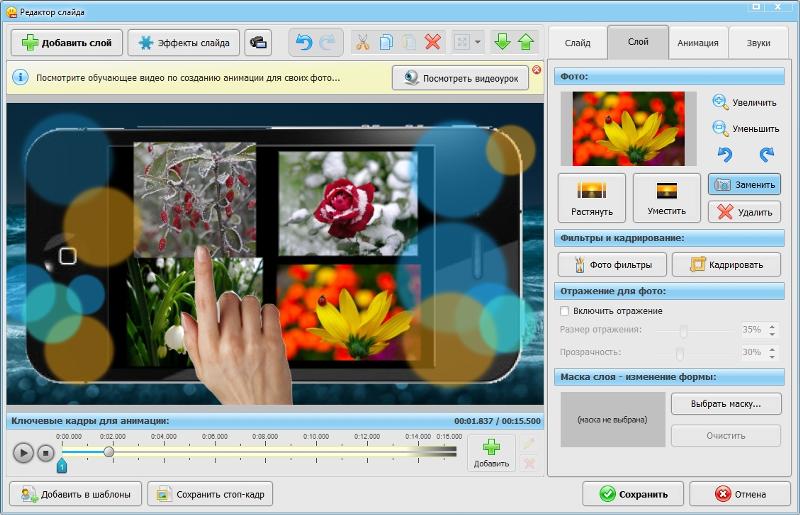 Затем поделитесь ссылкой с семьей и друзьями, чтобы они могли пережить все ваши замечательные семейные моменты, где бы они ни находились.
Затем поделитесь ссылкой с семьей и друзьями, чтобы они могли пережить все ваши замечательные семейные моменты, где бы они ни находились.
Поскольку за последние несколько лет я снял много простых семейных видео, я выбрал несколько простых приемов, которые делают фильмы более плавными и качественными. Я рассмотрел каждый совет для начинающих по созданию лучших фильмов и семейных видео более подробно ниже:
- Записывать видео по горизонтали
- Затухание кадров между фрагментами видео
- Добавить титульную страницу и конечные титры к видео
- Добавить текстовые наложения к видео
- Затухание музыки в начале и конце видео
Записать видео по горизонтали
Хотя вы можете записывать вертикальные видеоролики на свой телефон, почти все программы и приложения для создания развлекательных видео и фильмов принимают горизонтальную ориентацию (кроме Instagram). Если вы планируете снять фильм из своих видеороликов, обязательно снимайте все видеоролики по горизонтали. Хотя я предполагаю, что более продвинутые видеооператоры могут обрезать и изменять ориентацию видео, это не особенно просто для создания программного обеспечения для создания фильмов.
Если вы планируете снять фильм из своих видеороликов, обязательно снимайте все видеоролики по горизонтали. Хотя я предполагаю, что более продвинутые видеооператоры могут обрезать и изменять ориентацию видео, это не особенно просто для создания программного обеспечения для создания фильмов.
Исчезновение кадров между фрагментами видео
Использование параметра затухания в функции редактирования иногда создает более плавный переход между клипами, когда вы собираете вместе фрагменты видео из различных частей события, поездки или события, которое вы выделяете в видео.Я использую его иногда, но не постоянно. Попробуйте и посмотрите, какой вариант вам больше нравится, но знайте, что это вариант. Обычно это мой метод перехода по умолчанию.
Добавить титульную страницу и заключительные титры к видео
Открытие и закрытие страниц с текстом помогает придать контекст видео, когда вы смотрите его в будущем. Windows Movie Maker позволяет легко добавлять дополнительные слайды в начало и конец видео.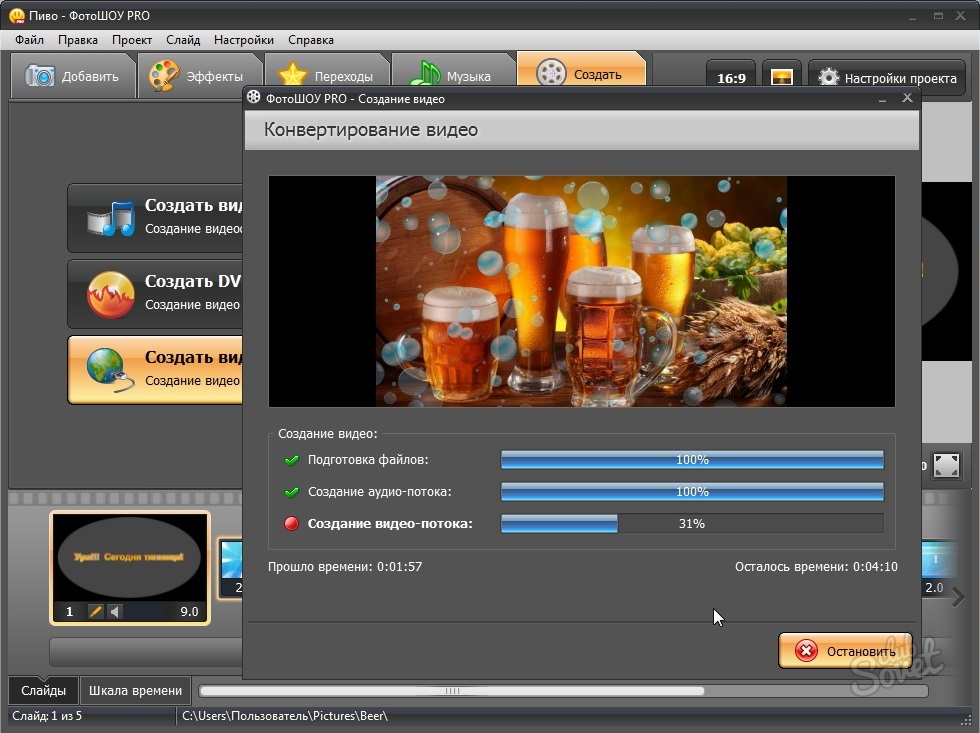 Добавить текст также довольно просто, даже если это просто дата видео, чтобы вы могли оглянуться назад и вспомнить.
Добавить текст также довольно просто, даже если это просто дата видео, чтобы вы могли оглянуться назад и вспомнить.
Когда я начал снимать больше видео, я использую Canva для создания изображений для вступительных и финальных слайдов. Вы можете загружать фотографии так же, как и видео.
Добавить текстовые наложения к видео
Когда это имеет смысл, вы также можете добавить текстовые наложения поверх видео, чтобы описать важные части или области, в которых вы хотите придать контекст памяти. Слова могут помочь вам более подробно запомнить места, особые обстоятельства или забавные комментарии.
Затухание музыки в начале и конце видео
Скорее всего, начало и конец выбранной вами музыки не будут идеально соответствовать продолжительности вашего видео.Затухание громкости музыки в начале видео и затухание в конце видео усиливают ощущение финала от фильма. Это также дает зрителю звуковые обозначения начала и конца видео, чтобы эти части не казались неожиданно обрезанными или неполными.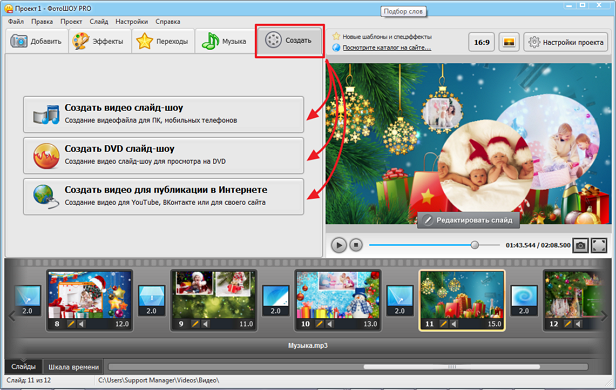 Для меня это очень маленькое изменение имело действительно большое значение.
Для меня это очень маленькое изменение имело действительно большое значение.
Ниже вы можете увидеть, что функции редактирования музыки имеют простую и понятную панель инструментов, которая упрощает внесение изменений.
Вы определенно можете делать семейные видеоПрежде чем я потратил час или два на то, чтобы понять, как снимать эти видео, меня это полностью напугало.Я помню, как много лет назад сидел на конференции по блогам и слушал, как докладчик говорил о росте видео. Я почти не слушал, списывая это на что-то за пределами моей зоны комфорта. Я никогда этого не сделаю, подумал я…
Создание всего нескольких фильмов научило меня тому, насколько я был неправ. Компании-разработчики программного обеспечения сделали создание фильмов интуитивно понятным и простым для всех нас. Классные инструменты для создания семейных видеороликов продолжают появляться, особенно в виде приложений для смартфонов, постоянно.
Если вам интересно узнать о видео или вы думали попробовать его, обязательно попробуйте.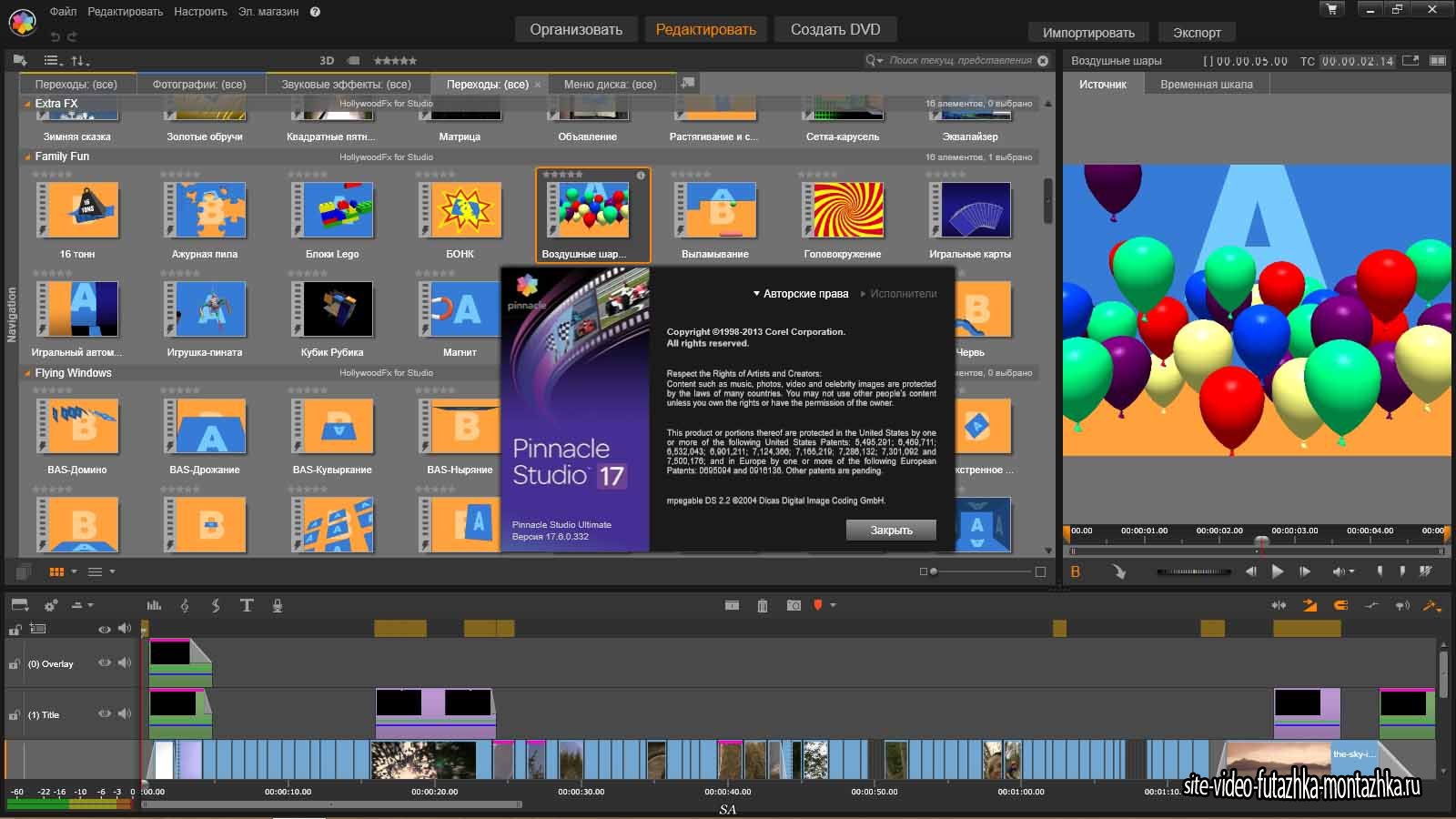 Обязательно дайте себе хорошее окно непрерывного времени, когда вы впервые попробуете его. Но вы определенно сможете это сделать!
Обязательно дайте себе хорошее окно непрерывного времени, когда вы впервые попробуете его. Но вы определенно сможете это сделать!
Если вы попробуете, дайте мне знать, как это работает, и если у вас возникнут вопросы.
Удачи и удачных съемок!
Вот забавное семейное видео, которое я сделал для блога в качестве примера! Вы также можете зайти на мой канал YouTube, чтобы увидеть больше новых видео (и не забудьте подписаться)! Я регулярно добавляю новые видео.
16 Впечатляющее онлайн-видео для вашего бизнеса
Вы оставляете много денег на столе, если не создаете видео для своего бизнеса.Покорите Интернет, создав видео мирового класса для вашего цифрового маркетинга.
Я не просто выдумываю. Исследования показывают, что 79% людей утверждают, что видео бренда убедило их купить программное обеспечение или приложение.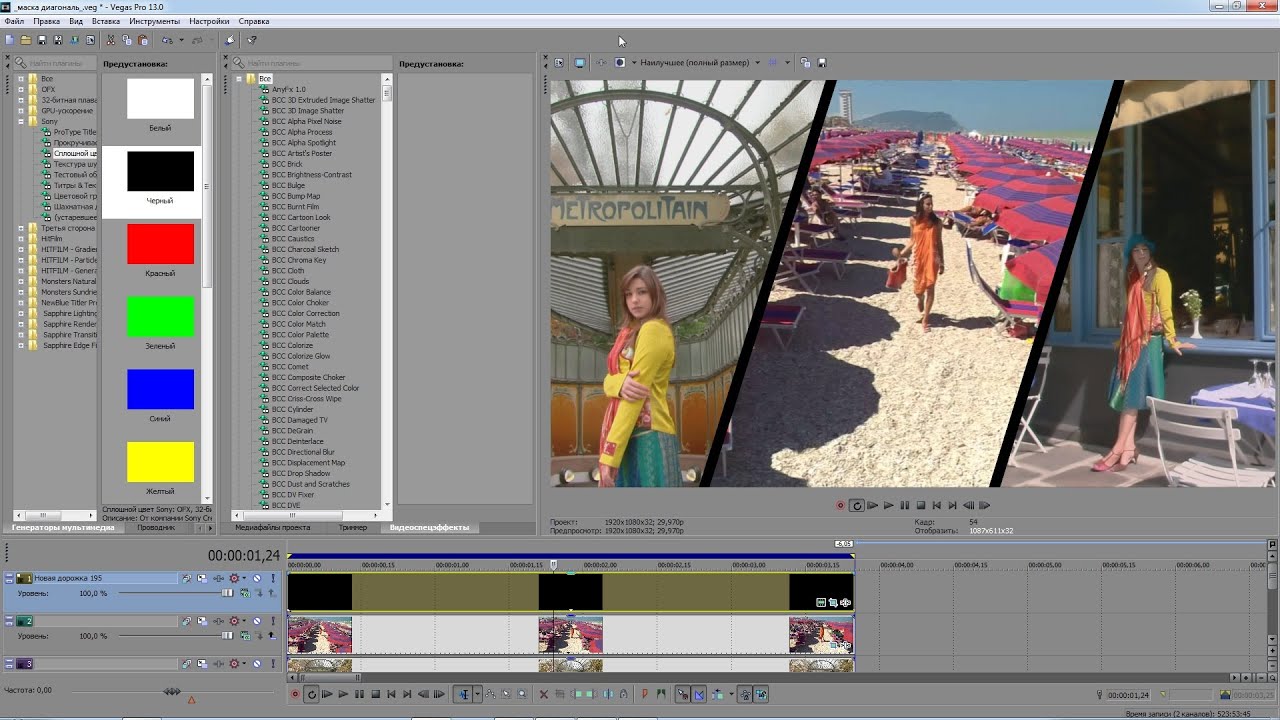 Если у вас до сих пор нет видеоролика о вашей компании, сейчас самое время сделать его.
Если у вас до сих пор нет видеоролика о вашей компании, сейчас самое время сделать его.
Не многие люди предпочитают читать текстовый контент по разным причинам, главная из которых — время. Информация в виде видео может быть доставлена быстро, не теряя времени.Кроме того, он имеет массу преимуществ для вашего бизнеса, например:
- Увеличивает продажи
- Увеличивает трафик
- Привлечь аудиторию
- Укрепление доверия
И многое другое…
При этом важно отметить, что создание практически «любого» видео не поможет. Вы должны убедиться, что ваше сообщение имеет прямое отношение к вашей аудитории и продажам. Вы можете сделать это разными способами, и некоторые из них обсуждаются ниже.
Знайте свою целевую аудиторию
Создавать видеоролики, не зная своей целевой аудитории, все равно, что стрелять стрелой с завязанными глазами. Очень маловероятно, что вы попадете в нужное место. Например, вы продаете товары для мужчин среднего возраста.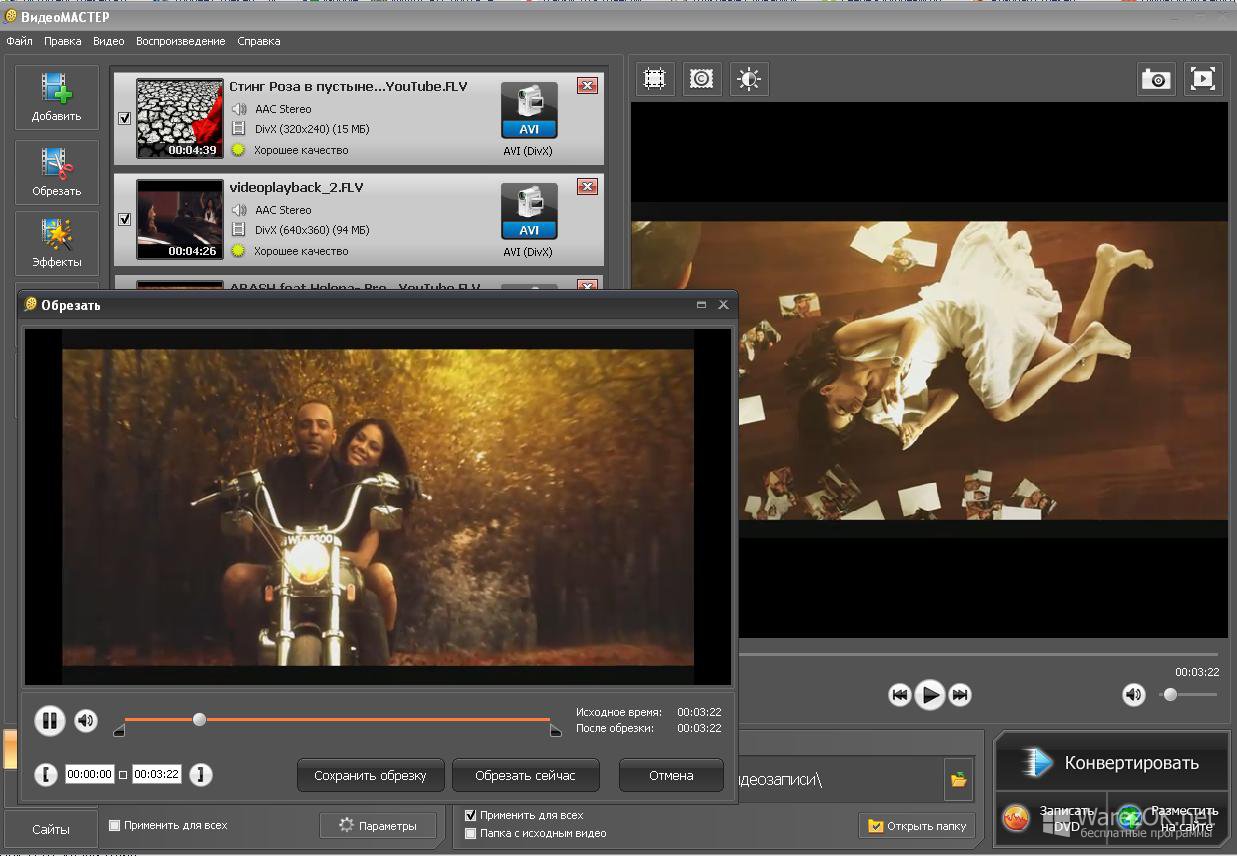 Поэтому было бы разумно создавать свои видео с учетом этого. Как правило, таргетинг на «мужчин» просто не помогает.
Поэтому было бы разумно создавать свои видео с учетом этого. Как правило, таргетинг на «мужчин» просто не помогает.
Очевидно, что просто знать, что «мужчины среднего возраста» захотят покупать ваши товары, тоже недостаточно. Вам нужно будет копнуть глубже и определить такие вещи, как то, что происходит в их головах и что будет мотивировать их совершить покупку.
Создавайте качественный и ценный контент
Очень важно понимать, что делает видео «качественным». Некоторые указатели могут включать:
- Хороший сценарий
- Современная графика / оверлеи
- Цвета, подходящие для вашего бренда
- Громкий и чистый звук
Кроме того, очень важно создавать видеоролики, которые постоянно фокусируются на проблемах зрителей и предлагают их решение.
Сделайте это примерно подходящей длины.
Если вы сделаете видео слишком длинными, это не поможет, потому что у людей очень мало внимания.С другой стороны, делать видео слишком короткими — тоже не лучшая идея, потому что тогда сообщение не будет доставлено должным образом. Хотя, в зависимости от типа видео, время от 1 до 2,5 минут кажется хорошим.
Хотя, в зависимости от типа видео, время от 1 до 2,5 минут кажется хорошим.
Не забывайте CTA.
Представьте, что вы создаете захватывающее видео, а затем не побуждаете своих зрителей к действию?
Это было бы глупо.
Призыв к действию — одна из самых важных вещей в любой форме маркетинга, и вам обязательно нужно использовать ее в своих видеороликах.В следующий раз, когда будете снимать новое видео, не забудьте включить призыв к действию.
А теперь давайте взглянем на некоторые из следующих видеомайнеров, которые вы можете использовать для своего бизнеса. Хорошая новость в том, что вам не нужно устанавливать какое-либо программное обеспечение вместо всего, что вы можете делать в Интернете в браузере.
Акция
Любой желающий может снимать профессиональные видео с Promo. У них есть более 12 миллионов видеоклипов и шаблонов, с помощью которых вы можете создавать:
- Реклама в социальных сетях, таких как Facebook, YouTube, Twitter, LinkedIn, Instagram и т.
 Д.
Д. - Промо-ролики
- Маркетинг
Клипы и шаблоны предназначены для различных отраслей, таких как недвижимость, путешествия, маркетинг, электронная коммерция и т. Д.Здесь есть много вещей для любого типа бизнеса. На самом деле, у них даже есть видео для особых дат, таких как Рамадан и Пасха.
Насколько это гениально?
Fastreel от Movavi
Fastreel от Movavi — это впечатляющее сочетание инструментов для улучшения видео и тематических шаблонов. Видеомейкер включает в себя более 30 готовых шаблонов, подходящих для любого типа видео: заставки, трейлеры, рекламные объявления и многое другое. Вот пример того, чего вы можете достичь:
Видеоредактор Fastreel демонстрирует некоторые довольно продвинутые функции, но вы можете использовать их за пару кликов: перевернуть или зациклить видео, сделать покадровое видео или даже показать несколько клипов на экране за раз. Вы даже можете создать целый фильм или слайд-шоу с нуля.
Вы даже можете создать целый фильм или слайд-шоу с нуля.
Так же можно выполнять все основные задачи:
- Сжатие и кадрирование видео онлайн;
- Изменить скорость видео;
- Перевернуть и повернуть зажимы;
- Добавить фильтры;
- Вставка субтитров и подписей;
- Защитите отснятый материал водяным знаком.
Placeit
Инструмент для различных целей, Placeit (аудитория Geekflare получает скидку 15% на ) также имеет раздел «видео», где вы можете создавать истории Instagram, слайд-шоу, демонстрации продуктов и другие виды видео.Эта компания известна тем, что упрощает работу малого бизнеса, и вид ее создателя видео делает это довольно очевидным.
Прост в использовании, но предлагает довольно много, например:
- Сотни видео шаблонов
- Огромная аудиотека
- Предварительный просмотр ключевых кадров для ускорения редактирования
- Цитаты вдохновения
С одной подпиской вы можете получить неограниченный доступ ко всем их функциям.
Animoto
С помощью очень удобного видеоредактора с перетаскиванием, Animoto может помочь вам привлечь трафик, увеличить продажи и значительно повысить вашу вовлеченность.Их видео шаблоны предназначены для того, чтобы поднять настроение вашего бренда и доставить неотразимый визуальный опыт, который непременно вызовет трепет у ваших клиентов.
Посмотрите это видео, созданное с помощью Animoto:
Вы можете начать с выбора шаблона, а затем добавить фотографии и видеоклипы для создания видео. Затем вы можете настроить цвета, добавить текст, добавить музыку и многое другое, чтобы персонализировать его. Когда вы закончите, вы можете легко поделиться им со своей аудиторией.
Magisto
Magisto, которому доверяют такие бренды, как Samsung, Mitsubishi и NBC, — еще один отличный производитель видео.Вы можете легко создавать видео, делиться ими и даже просматривать аналитику, чтобы оценивать их эффективность. Раньше они были великолепны, но в последнее время они стали намного лучше после сотрудничества с iStock, чтобы открыть множество фотографий для использования в своих видео.
С его помощью вы можете создавать как личные, так и коммерческие видеоролики в любой теме, которую вы только можете себе представить. Возможности безграничны.
Укус
С Biteable вы можете создавать привлекательные видеоролики буквально во время обеденного перерыва.Это так просто, и почему бы этого не сделать, если у вас более 800 000 видеороликов из реальной жизни и потрясающие анимации. Вы также можете выбрать шаблон, чтобы упростить задачу.
Biteable позволяет создавать более 40 различных типов видео, в том числе:
- Объяснитель
- Анимированный
- Ad
- Демонстрация продукта
- Креатив в социальных сетях
Чтобы персонализировать свои видео под своим брендом, вы можете добавить свой логотип и даже настроить желаемые цвета.
Moovly
Благодаря интуитивно понятному редактору видео с возможностью перетаскивания, состоящему из более чем миллиона стандартных активов, Moovly подходит для предприятий любого размера и типа. Вы можете добавлять изображения, звуки, анимацию и все синхронизировать в полноценное видео.
Moovly предлагает множество шаблонов, которые вы можете использовать в качестве основы и создавать на ее основе. Их тарифные планы начинаются всего с 24,92 доллара в месяц, но вы можете начать работу бесплатно.
FlexClip
FlexClips предлагает широкий спектр анимированных элементов, которые вы можете использовать в своих видео после выбора одного из множества шаблонов.От текста, оверлеев и виджетов до логотипов и других элементов. Наряду с этим, вы получаете более миллиона стоковых видео, изображений и музыки, чтобы разнообразить обстановку.
Вот пример видео, созданного FlexClips:
В редакторе вы можете выполнять множество задач, например:
- Обрезка
- Регулировка
- Изменение соотношения сторон
- Добавление эффектов
- Добавление голоса за кадром
- Добавление водяных знаков
В целом редактор довольно прост в использовании, и вы можете быть уверены, что освоите его в кратчайшие сроки.
Fiverr
Если вы не жили под скалой, вы знаете, что такое Fiverr. Это площадка для найма фрилансеров для разных целей, и одна из них — видео. В разделе «Видео и анимация» вы найдете огромный список подкатегорий, например:
- Доска и анимированные пояснители
- Монтаж видео
- Короткие видеообъявления
- Анимированные GIF-файлы
- Анимация логотипа
- Вступления и концовки
И многое другое.
После того, как вы выберете желаемую подкатегорию, вы увидите экран, подобный этому, где вы увидите различных фрилансеров, предлагающих свои услуги по цене от 5 долларов.
Хотя не все из них хороши, вы все же обязательно найдете множество исключительных для выполнения своей работы. Самое приятное то, что вы можете просмотреть их отзывы перед покупкой, и даже если они вас разочаруют, вы всегда можете попросить внести изменения.
Анимейкер
С Animaker можно создавать как анимированные, так и живые видеоролики.У них есть инструмент для создания видео с перетаскиванием и уникального конструктора персонажей, позволяющий создавать тысячи анимированных персонажей для ваших видеороликов.
Не говоря уже о том, что для начала более 100 миллионов стоковых активов и более 1000 шаблонов. Что может быть проще, чем это?
Кроме того, вы можете загружать и редактировать видео 4K и даже изменять размер конечного продукта для различных платформ социальных сетей. Если все это звучит интересно, вы можете начать работу совершенно бесплатно.
Explee
Explee, которому доверяют такие компании, как Google, Apple и IBM, помогает создавать поясняющие видеоролики и доносить до клиентов четкое сообщение.Их видеоролики выполнены в стиле «белой доски», который довольно популярен в Интернете. Этот тип стиля отлично подходит для объяснения вашим потенциальным клиентам проекта, идеи или продукта.
Вот о чем я говорю:
В их видеоредакторе есть более 6000 анимаций, которые можно использовать и привлечь внимание людей. У них даже есть классные комические элементы и необходимые инструменты, чтобы правильно передать ваше сообщение. Если вы предпочитаете анимацию на белой доске, вам обязательно стоит взглянуть на эту.
Капвинг
Kapwing, создатель видео для начинающих, позволяет создавать потрясающие видео, комбинируя файлы GIF, изображения, клипы и другие медиа. Вы даже можете определить начало и конец каждого элемента и оптимизировать размер видео для разных социальных сетей.
Я бы сказал, что эта услуга довольно проста и идеально подходит для тех, кто только начинает. У них есть бессрочный бесплатный план, который вы можете попробовать и запустить.
выше
Vyond позволяет создавать увлекательные анимационные видеоролики с помощью готовых шаблонов и ресурсов.Анимированные видео сейчас имеют огромное значение, и почти каждый бизнес предпочитает использовать их вместо традиционных живых видео, потому что они создают сюжетную сцену, которую трудно пропустить.
Каждый из элементов видеоредактора легко настраивается, и вы можете полностью настроить его по своему усмотрению. Вместо того, чтобы платить огромные деньги видеоагентствам за создание анимированных видеороликов, вы можете создавать неограниченное количество видеороликов с помощью Vyond, не сжигая свой кошелек.
Люмен5
Благодаря красивым наложениям и текстовым эффектам Lumen5 может помочь вам создавать видео буквально за считанные минуты.Вы можете создать что-то с нуля или превратить свой блог в видео. Просто так:
Видео с изображениями и наложенным на них текстом, как правило, быстро становятся вирусными в социальных сетях, поэтому вам стоит попробовать это, если вы хотите создать похожие видео.
У них есть миллионы стоковых активов, которые вы можете смешивать и комбинировать, чтобы создать что-то уникальное и привлекательное. Вы также можете добавить к нему свой бренд, чтобы он выглядел профессионально.
ClipChamp
В соответствии со своим названием, ClipChamp — это многогранный производитель видео, который состоит из:
- Видеоредактор
- Видеокомпрессор
- Конвертер видео
- Рекордер с веб-камерой
Им доверяют такие бренды, как ComCast, Microsoft и Dell, и у них в общей сложности более 8 миллионов клиентов.От видеошаблонов до видеоматериалов и аудио — они отстаивают искусство создания увлекательных видеороликов.
ClipChamp имеет почти все встроенные функции, связанные с видео, поэтому вам не нужно никуда идти для выполнения определенных задач. После того, как вы закончите экспорт видео, вы можете изменить его размер для каждой подходящей социальной платформы.
InVideo
InVideo — это отдельный мини-мир. В нем есть различные разделы для разных целей создания видео, поэтому вы можете быть уверены, что получите то, что ищете.Вы найдете множество видео-шаблонов для разных отраслей, и вы даже можете легко преобразовать свою статью в видео.
Если вам не нравится использовать готовые материалы, вы можете начать с нуля с пустым шаблоном. Если это связано с видео, вы можете создавать все, что только можете представить, с помощью InVideo. Возможности настолько обширны.
Заключение
Если вы не используете видео для своего бизнеса, сейчас отличное время для этого. Я надеюсь, что приведенные выше советы и инструменты помогут вам в кратчайшие сроки создавать потрясающие видео.
После того, как вы закончите создание видео, вам понадобится что-нибудь, чтобы разместить их на своем веб-сайте. Для этого вы можете найти лучшие платформы для видеохостинга.
Как редактировать видео на временной шкале
В недавнем TLDC-чате на #videoFriday у меня была возможность поговорить с Майком Слоутом. Майк — давний создатель видео, который снял тысячи видео (музыкальные, корпоративные и т. Д.). У меня была возможность во время прямой трансляции (переход к 1:02:44 в видео) одну вещь, которую он порекомендовал людям. хочу научиться получать лучшее видео.Его ответ? «Практика редактирования». Практика — ключ к тому, чтобы научиться правильно редактировать видео.
Совет Майка прекрасен, потому что хороший видеоредактор помогает вам лучше понимать, как рассказывать истории. Кроме того, обучение, чтобы стать хорошим видеоредактором, поможет вам лучше познакомиться с различными носителями, ресурсами, структурой и стилем, которые вам понадобятся и вы захотите создавать свои собственные видео.
Однако, если вы новичок в видео, это непростая задача. Видеоредакторы могут казаться пугающими и подавляющими, и просто приступить к практике может показаться трудным.Но не волнуйтесь, есть надежда. Давайте рассмотрим один из ключевых компонентов редактирования видео и приблизим вас на один шаг к созданию потрясающего видео.
Временная шкала видеоредактора
В настоящее время в большинстве программ для редактирования видео есть нелинейный редактор временной шкалы, который иногда называют NLE (нелинейный редактор). Это часть программного обеспечения, которая позволяет вам добавлять медиафайлы, вырезать их, упорядочивать, настраивать — в основном манипулировать частями видео, чтобы оно выглядело, звучало и воспринималось так, как вы этого хотите.Нелинейная часть означает, что вам не нужно размещать медиафайлы на шкале времени в линейном или последовательном порядке. Если вы хотите, вы можете добавить последний клип, затем средний клип, а затем заполнить между ними, прежде чем добавлять начальный медиаконтент.
Есть несколько компонентов шкалы времени редактирования видео, о которых вы должны знать:
A) Хронология . Это называется временной шкалой, потому что различные фрагменты видео будут выровнены по горизонтали, при этом отснятый материал будет отображаться слева, а отснятый материал — справа.Обычно на временной шкале есть маркеры временного кода, указывающие местоположение каждого кадра.
Б) Следы . Обычно размещаются вертикально, что позволяет добавлять к видео несколько фрагментов мультимедиа (как аудио, так и видео). В большинстве программ редактирования визуальные элементы на более высоких дорожках будут отображаться сверху в так называемом z-порядке (https://en.wikipedia.org/wiki/Z-order).
C) Медиа . Медиа находится на временной шкале и может состоять из видео, аудио, текста, изображений и т. Д.Это элементы вашего видео.
D) Ползунок . Ползунок показывает, где в видео вы просматриваете. Ползунок воспроизведения — важный элемент, позволяющий убедиться, что вы редактируете правильную часть видео.
В зависимости от вашего видеоредактора, существуют и другие функции, которые помогут вам в редактировании видео. Сюда могут входить инструменты для вырезания, разделения, увеличения для близкого просмотра вашей временной шкалы, блокировки треков и т. Д. Если вы не знакомы с графиком редактирования вашего программного обеспечения, стоит потратить несколько минут, чтобы ознакомиться с его функциями.Когда вы изучаете новое программное обеспечение, быстрый совет: наведите указатель мыши на интересующий вас инструмент. Обычно появляется всплывающая подсказка с названием инструмента, чтобы вы могли легко изучить, что он делает и как работает.
Рабочий процесс редактирования с использованием шкалы времени видео
Есть много способов редактирования видео, и вы должны определить, какой из них лучше всего подходит для вас. Ниже приведены предложения, которые помогут вам начать работу, но когда вы освоитесь с рабочим процессом редактирования, не стесняйтесь вносить изменения.
1) Соберите все отснятые материалы, которые, по вашему мнению, вы могли бы использовать в своем видео. Не уверены, что вам что-то нужно? Собирать можно, так что готово.
1a) Если у вас много отснятого материала, полезно пометить все. Вроде много работы, и это так, но чем крупнее проект, тем легче будет найти все, что вам понадобится позже.
2) После того, как вы собрали отснятый материал, добавьте ключевой отснятый материал на временную шкалу, чтобы начать выстраивать порядок и общий поток видео.Если бы я редактировал интервью или учебное пособие, это были бы основные кадры.
После добавления на шкалу времени вы должны обрезать каждый клип и сузить кадры до ключевых фрагментов. На этом этапе не беспокойтесь об эффектах или других задачах редактирования (например, о переходах). Ключевым моментом здесь является закрепление вашего сообщения.
3) После того, как у вас есть основной отснятый материал и вы даете желаемое сообщение, вы можете начать добавлять второстепенный отснятый материал, включая добавление ролика, нижней трети и других изображений или текста.
4) После визуального оформления видео можно добавлять аудио, например музыку.
Искусство редактирования видео на временной шкале
Монтаж видео на временной шкале — это смесь искусства и науки. Есть много эффектов, интересных и крутых вещей, которые вы можете попробовать. Но, как и во многих других вещах в жизни, лучше меньше, да лучше.
Когда вы приступите к редактированию видео, я бы рекомендовал посмотреть много видео. Что у них хорошо получается? Какие виды редактирования вы сочли эффективными? Просматривая эти видео, записывайте идеи по редактированию, которые вы хотели бы воспроизвести или попробовать сами.
Если вам нужна дополнительная помощь в изучении редактирования видео, ознакомьтесь с некоторыми из этих сообщений:
Как обрезать видео
Как повернуть видео
Как обрезать видео
Как использовать записывающее устройство с веб-камеры, чтобы добавить индивидуальности вашим видео
Как сделать видео: перед запуском вашего первого видео, часть 1 и часть 2
B-roll: Секретный соус любого отличного видео
Что вы думаете о редактировании видео? Сообщите нам об этом в Twitter или Facebook.
Хотите узнать больше о создании видео?
Посетите TechSmith Academy, чтобы получить бесплатный доступ к учебным материалам и загружаемым ресурсам, которые помогут вам улучшить свои навыки создания видео!
Magisto Video Editor & Maker в App Store
Загрузите Magisto Video Editor — Music Slideshow, Collage & Movie Maker прямо сейчас, чтобы создавать невероятные видео, достойные публикации, за считанные минуты. Присоединяйтесь к более чем 120 миллионам людей, которые уже снимают все нужные видео с помощью мобильных и веб-приложений Magisto!
* Apple’s Best of 2019: Откройте для себя The Storyteller Within *
* Gartner ‘Cool Vendor’ 2018 *
* Consumer Reports ‘2017 # 1 Приложение для редактирования видео *
Magisto Video Editor — Music Slideshow, Collage & Movie Maker позволяет:
◆ Станьте знаменитостью в социальных сетях, превратив свои фотографии и клипы в привлекательные видеоролики.
◆ Быстро создавайте видео профессионального качества с помощью интеллектуального редактора Magisto на основе искусственного интеллекта. Он будет грамотно редактировать ваши медиафайлы и добавлять красивую графику, эффекты, фильтры и музыку таким образом, чтобы рассказывать историю.
◆ Создавайте красивые слайд-шоу из движущихся фотографий или видеоколлажей, даже если у вас нет видеоклипов.
◆ Используйте готовые шаблоны для любого случая: пожелания ко дню рождения, приглашения на мероприятия, объявления к годовщине и многое другое.
◆ Редактируйте свои клипы: вырезайте, обрезайте, объединяйте и меняйте порядок.
◆ Настройте видео, добавляя текст, выбирая шрифты, меняя ориентацию и используя разные цвета.
◆ Легко делитесь видео с остановкой прокрутки в социальных сетях, через приложения для обмена сообщениями, электронную почту или в любом другом месте.
С Magisto Video Editor — Music Slideshow, Collage & Movie Maker вы можете создавать потрясающие видеоролики всего за три простых шага:
1. Мультимедиа — выберите фотографии и видеоклипы из вашей галереи, Google Фото ™ или библиотеки iStock ™
2. Стиль. Выберите тему, которая соответствует атмосфере и образу, который вы хотите придать своему видео: Празднование, Любовь, Воспоминания, Трейлер, Экстрим, Путешествия и многое другое.
3. Музыка. Выбирайте из нашей обширной библиотеки песен с коммерческой лицензией.
О приложении Magisto:
Magisto Video Editor — Music Slideshow, Collage & Movie Maker использует передовую технологию искусственного интеллекта, чтобы находить лучшие части вашего материала и применять методы редактирования видео, включая стабилизацию, обнаружение объектов, фильтры и эффекты. В результате получается привлекательное видео, которое затмевает обычное слайд-шоу или видеоколлаж.
● Ежемесячный план Magisto Premium (6 долларов США.99) включает:
◦ Стили Premium
◦ Нет водяного знака Magisto
◦ 10-минутный фильм
● Ежемесячный план Magisto Professional (29,99 долларов США) включает:
◦ Все в Premium
◦ Эксклюзивные стили и шаблоны
◦ 3+ миллиона Full-HD Видеоклипы и фотографии iStock ™
◦ Настраиваемые цвета и шрифты
◦ Бесплатный доступ к «Vimeo Pro» (20 долларов в месяц). Получите мощные инструменты видеохостинга и обмена: защищенные паролем ссылки, настраиваемый проигрыватель, аналитику, облачное хранилище и многое другое.
* Планы «Премиум» и «Профессиональный» доступны через автоматически продлеваемую подписку, которую вы можете приобрести и попробовать в течение пробного периода. Любая неиспользованная часть бесплатного пробного периода, если таковая предлагается, будет аннулирована при покупке подписки на эту публикацию, если это применимо. Приобретая дополнительную подписку в течение пробного периода, вы лишаетесь оставшейся части указанного периода.
Подписки будут сняты с вашей кредитной карты через вашу учетную запись iTunes. Ваша подписка будет автоматически продлена, если она не будет отменена по крайней мере за 24 часа до окончания текущего периода.Плата за продление будет взиматься с учетной записи в течение 24 часов до окончания текущего периода. Вы не сможете отменить подписку в течение активного периода. Управляйте своими подписками в своей учетной записи.
Начните создавать потрясающие видео уже сегодня; получить Magisto Video Editor — Music Slideshow, Collage & Movie Maker прямо сейчас!
Magisto использует FFmpeg под лицензией LGPLv.2.1 или более поздней версии: (http://www.gnu.org/licenses/old-licenses/lgpl-2.1.html)
Политика конфиденциальности: http: //www.magisto.ru / privacy
Условия использования: https://www.magisto.com/tos
Лучшее программное обеспечение и инструменты для редактирования видео для дизайнеров (октябрь 2021 г.)
Как дизайнер или создатель контента ваш выбор программного обеспечения для редактирования видео может сделать или сломать вашу карьеру, поэтому крайне важно, чтобы вы нашли лучшее программное обеспечение для редактирования видео для своих творческих потребностей.
Это особенно актуально в условиях растущего спроса на видео в мире маркетинга. Все больше создателей контента и интернет-маркетологов в целом создают больше видеоконтента, потому что это один из лучших способов продвижения любого продукта или услуги.
С помощью высококачественного видео вы можете сделать свой видеоконтент вирусным и вывести свои маркетинговые результаты на новый уровень, особенно когда речь идет о маркетинге на Youtube. Независимо от того, создаете ли вы новые поясняющие видеоролики для YouTube или полируете истории успеха клиентов для Twitter и Instagram, вам понадобится отличное программное обеспечение для редактирования видео. Это лучший способ добиться двойной победы: создать профессиональный имидж и привлечь внимание целевой аудитории.
К счастью, сегодня доступно множество программ для редактирования видео.Необязательно иметь большой бюджет, чтобы создать качественное видео. В этой статье мы проделали за вас легкую работу, разместив 10 лучших программ для редактирования видео, которые вы можете найти в одном месте, в произвольном порядке.
10 лучших программ для редактирования видео для дизайнеров и создателей контента (бесплатно и платно)
- Adobe Premiere Pro CC — Лучшее программное обеспечение для редактирования видео для дизайнеров (Выбор редактора) — Получите 65% скидку здесь
- Pinnacle Studio 23 — Лучшее программное обеспечение для редактирования видео с перетаскиванием
- VSDC — Лучшее бесплатное программное обеспечение для редактирования видео для дизайнеров
- Shotcut — Лучшие социальные сети Программное обеспечение для редактирования видео
- Lightworks — Самое профессиональное программное обеспечение для редактирования видео
- iMovie — Лучшее программное обеспечение для редактирования видео для пользователей Mac
- Final Cut Pro X — Самая бесшовная программа для редактирования видео для пользователей Mac
- DaVinci Resolve — Лучшее программное обеспечение для постпроизводства для редактирования видео
- Vegas Pro — Лучшее программное обеспечение для редактирования видео для маркетинга и брендинга
- Avid Media Composer — Лучшее программное обеспечение для редактирования видео в нише фильмов
10 лучших программ для редактирования видео для анимационной графики, анимации, визуальных эффектов и др.
1.Adobe Premiere Pro CC
(выбор редакции)Лучшее программное обеспечение для редактирования видео для дизайнеров
Для многих Adobe Premiere Pro CC — лучшая программа для редактирования видео, и нетрудно понять, почему. Adobe — одно из самых громких имен в нише программного обеспечения для редактирования, а Premiere Pro — их флагманское предложение. Ему доверяют многие создатели контента по всему миру.
Adobe Premiere Pro CC справится практически со всем, что вы на него подбросите.Вы можете загружать неограниченное количество видеодорожек из любого имеющегося у вас источника, включая камеры, медиафайлы, ленты и даже оборудование виртуальной реальности. Если вы делаете много снимков с разных ракурсов, вы оцените функцию автоматической синхронизации. Если вы любите создавать уникальные видеоролики, вы можете работать с целым рядом полезных инструментов для тонкой настройки и получать удовольствие от творчества.
Adobe Premiere Rush — это вариант этого программного обеспечения. Это идеальный способ редактировать видео, снятые на мобильном телефоне, и он доступен для Windows, macOS и iOS.
Вы можете платить только за Premiere Pro и любое программное обеспечение Adobe, но если вы полагаетесь на несколько из них, рассмотрите возможность добавления подписки Creative Cloud в микс для лучшего управления вашим контентом. А еще лучше узнайте, как на получить скидку от 40 до 70% на Adobe CC . Или ознакомьтесь с лучшими альтернативами Adobe Premiere Pro.
2. Pinnacle Studio 23
Pinnacle Studio 23. Изображение предоставлено: PinnacleЛучшее программное обеспечение для редактирования видео методом перетаскивания
Pinnacle Studio 23 — отличный инструмент для редактирования видео, который отлично справляется со своей основной функцией.Однако он делает больше, чем просто редактирование видео. Программное обеспечение имеет интуитивно понятный пользовательский интерфейс, так как это одно из немногих в этом списке, которое позволяет эффективно редактировать с помощью перетаскивания. Возможности этого программного обеспечения и широкий спектр функций делают его по-настоящему профессиональным.
Pinnacle поддерживает захват и импорт материалов из самых разных источников. Редактирование на 360 градусов и поддержка покадровой анимации, безусловно, делают это программное обеспечение одной из самых сложных программ для редактирования видео для новых создателей видеоконтента.Это не бесплатно, но цена оправдана.
3. VSDC
VSDC. Изображение предоставлено: VSDCЛучшее бесплатное программное обеспечение для редактирования видео для дизайнеров
VSDC является фаворитом для многих, потому что он бесплатный, но при этом обладает многими функциями, которые вы обычно ожидаете от программного обеспечения премиум-класса. Некоторые из этих расширенных функций включают наложения наложения, а также параметры маски и ключей. Программное обеспечение также позволяет добавлять фильтры переходов, а также контролировать скорость клипов.
Программное обеспечение также является отличным вариантом, если вы хотите создавать видеоролики в социальных сетях, поскольку оно позволяет вам раскрыть свой внутренний кинематографический гений благодаря совместимости с кадрами зеленого экрана. Общий UX-дизайн программного обеспечения может не понравиться всем, но если вы ищете программное обеспечение для редактирования видео, которое работает бесплатно, это фантастический вариант.
4. Shotcut
Вырезка. Изображение предоставлено: ShotcutЛучшее программное обеспечение для редактирования видео в социальных сетях
Shotcut — еще одна интересная бесплатная программа для редактирования видео для создателей контента.Возможно, вам придется потратить время на то, чтобы освоить интерфейс, но как только вы разберетесь с этим, вы сможете достичь фантастических результатов. Видео и аудио фильтры — одни из лучших, которые вы найдете. Однако доступные предустановленные форматы экспорта могут быть ограничены.
Shotcut сильно ориентирован на редактирование видео в социальных сетях. Однако ваши окончательные результаты будут определяться платформой, на которую вы нацеливаете свое видео. Результаты для Facebook и YouTube не будут одинаковыми. Уделите как можно больше времени тому, чтобы ознакомиться с тем, чего ожидать от каждого выбранного вами варианта редактирования, прежде чем использовать программное обеспечение в реальном проекте.
5. Lightworks
Lightworks. Изображение предоставлено: LightworksЛучшее профессиональное программное обеспечение для редактирования видео
Вы опытный создатель видеоконтента? Это программное обеспечение должно быть в списке ваших опций. Lightworks — это универсальный инструмент для редактирования видео, который могут по-настоящему использовать только профессионалы с определенным уровнем технических знаний. Если вы хотите сначала попробовать свои силы в программном обеспечении, вы можете загрузить бесплатную версию, чтобы ознакомиться с ней.Однако для полного набора функций и большего количества параметров экспорта вам понадобится Lightworks Pro.
Пользовательский интерфейс Lightworks прост для понимания. Сразу после регистрации программа представляет вам минималистичное окно проекта с вкладками для редактирования видео, управления аудио- и видеофайлами, редактирования аудиофайлов и добавления эффектов. Есть панель инструментов для захвата видео и аудиопотока, и вы можете быстро импортировать и экспортировать видео, звук и изображения.
Если вы собираете собственную команду по работе с видео, Lightworks станет отличным дополнением к их библиотеке программного обеспечения.
6. iMovie
iMovie. Изображение предоставлено: iMovieЛучшее программное обеспечение для редактирования видео для пользователей Mac
Если вы новичок в редактировании видео, вам понравится iMovie . Программное обеспечение доступно только на Mac. Он поставляется с многочисленными шаблонами, анимированными заголовками и переходами. Вы также можете использовать его для нарезки клипов. Комбинация этих функций означает, что это программное обеспечение выбирают все, кто хочет быстро завершить работу по редактированию и при этом добиться потрясающих результатов.
Если вы создаете видеоконтент, который имеет только основные сокращения и затухания, вы можете доверять этому программному обеспечению. Многие создатели видео в социальных сетях доверяют ему проекты, которые быстро выполняются. Программное обеспечение бесплатное, поэтому вы можете ожидать некоторых причуд, которые могут быть слишком велики, чтобы некоторые люди их игнорировали.
Например, вы не можете передавать файлы проекта из этого редактора, и может быть трудно найти шаблоны, подходящие для более профессионального видеоконтента. Кроме того, особенности программного обеспечения позволяют людям легко узнать, что ваше видео было отредактировано с помощью iMovie.Это может привести к тому, что часть вашей целевой аудитории посчитает ваш бренд непрофессиональным.
7. Final Cut Pro X
Final Cut Pro X. Изображение предоставлено: Final Cut Pro XСамая удобная программа для редактирования видео для пользователей Mac
Если вы ищете лучшее программное обеспечение для редактирования видео для Mac OS, вы вряд ли найдете что-то лучше, чем Final Cut Pro X . Он имеет высокую цену, но функции, встроенные в программное обеспечение, и простота использования позволяют легко игнорировать его.
Параметры эффектов, инструменты группировки и упрощенный процесс загрузки и редактирования аудио — вот некоторые особенности, которые вам понравятся. Final Cut Pro X легко вписывается в ваши коллекции iTunes и фотографий, что делает его незаменимым, если вы уже являетесь поклонником экосистемы Apple.
8. DaVinci Resolve
DaVinci Resolve. Изображение предоставлено: DaVinci ResolveЛучшее программное обеспечение для постпроизводства видео
Если вы тратите много времени на пост-продакшн, вам следует рассмотреть эту программу для редактирования видео.В бесплатной версии можно доставлять товары для новичков. Однако платная версия — это то, что вам нужно, если вы ищете комплексное программное обеспечение для редактирования видео, которое сочетает в себе функции редактирования, калибровки и пост-обработки звука.
Специалисты по колориметриитакже оценят расширенные функции Davinci Resolve , которые упрощают редактирование и микширование. Возможно, сильным аргументом в пользу продажи является тот факт, что в программное обеспечение встроены функции совместной работы над проектами. Вы также можете легко хранить данные своего проекта.
9. Vegas Pro
Vegas Pro. Изображение предоставлено: Vegas ProЛучшее программное обеспечение для редактирования видео для маркетинга и брендинга
Vegas Pro — еще один полнофункциональный инструмент для редактирования видео. Первоначально он принадлежал Sony, но теперь программное обеспечение контролирует Magix. Многие профессионалы используют это для создания подробного маркетингового контента, видеороликов о брендах и многого другого. Он также широко используется в киноиндустрии. Простой в использовании интерфейс упрощает процесс редактирования.
Вы можете использовать Vegas Pro для создания 3D-заголовков, редактирования и обработки мультимедиа, а также для создания видеомонтажа высочайшего качества для вашего бренда.Другие функции включают в себя хорошие предустановки для цветокоррекции, стабилизации видео, управления скоростью, маскирования, поддержку 360-градусного видео, поддержку HDR и отслеживание движения. Его разработчики решительно поддерживают это программное обеспечение, поэтому оно никогда не отстает, когда речь идет о новых отраслевых достижениях. Как и следовало ожидать, программное обеспечение стоит дорого, поэтому его следует покупать только в том случае, если вы профессионал и умеете использовать его лучшие функции.
10. Avid Media Composer
Avid Media Composer. Изображение предоставлено: Avid Media ComposerЛучшее программное обеспечение для редактирования видео в нише фильмов
Первое, что вам нужно знать о Avid Media Composer , это то, что он пользуется популярностью у многих профессионалов в нише кино.Это, несомненно, одно из лучших, которые вы можете найти сегодня, но оно дорогое. Если вы ищете видеоредактор только для быстрого редактирования видео в социальных сетях, выбор Avid Media Composer может быть излишним.
Программное обеспечение предлагает действительно интуитивно понятный интерфейс. Это также одна из опций программного обеспечения для редактирования видео с глубоким упором на редактирование аудио. Если вы хотите получить исключительно профессиональные результаты, это программное обеспечение должно быть в вашем списке.
Часто задаваемые вопросы
Что ютуберы используют для редактирования своих видео?
Adobe Premiere Pro CC, Final Cut Pro X и iMovie — две наиболее широко используемые программы для редактирования среди создателей YouTube.Фактически, и Adobe Premiere Pro CC, и Final Cut Pro X используются для сложных задач редактирования в профессиональном кинопроизводстве.
Является ли Adobe Premiere Pro бесплатным?
Нет, Adobe Premiere Pro не является бесплатной программой для редактирования видео. Однако вы можете попробовать недельную бесплатную пробную версию Adobe Premiere Pro на сайте Adobe и изучить мощные функции, предлагаемые этим программным обеспечением.
Есть ли в Windows 10 бесплатный видеоредактор?
Да, в Windows 10 есть собственный встроенный редактор Windows 10 Video Editor для создания и редактирования видео.Это преемник Windows 10 Movie Maker с упором на творческое повествование.
Доступен ли Final Cut Pro для Windows?
Final Cut Pro, эксклюзивное приложение для Apple Mac OS, к сожалению, недоступно для Windows. Однако вы можете попробовать Adobe Premiere CC, поскольку это ближайшая альтернатива FCP в Windows.
10 лучших программ для редактирования видео для дизайнеров Заключение
Независимо от того, являетесь ли вы начинающим создателем видеоконтента или опытным профессионалом, вы обязательно найдете программное обеспечение, соответствующее вашим потребностям, из этого списка.Создавая видео, имейте в виду, что ваша целевая аудитория сообразительнее, чем когда-либо. Если вы используете некачественный монтаж, когда будет достаточно только профессионального видео, это быстро приведет к обратным результатам.
Если вы чувствуете, что не готовы справиться с суровостью создания контента для все более требовательной к видео аудитории, возможно, лучше всего передать процесс создания и редактирования видео на аутсорсинг.
Похожие сообщения:
Лучшие инструменты для создания видеоконтента для вашего бизнеса
Думаете ли вы начать стратегию видеомаркетинга? Вам нужны инструменты, которые помогут вам профессионально донести ваши сообщения до результатов? Мы прекрасно это понимаем.Потому что,
, чтобы привлечь новых потенциальных клиентов и клиентов, видео стало фундаментальным. Исчезло старое видение видео, связанного только с аудиовизуальным сектором.
Теперь, благодаря технологическому прогрессу, который присутствует в нашей повседневной жизни, видео позиционирует себя как потребительский контент номер один среди людей.
Статистика показывает, что 55% людей смотрят видео онлайн каждый день . Этот вид контента развлекает нас, учит и возбуждает нас, то есть то, что, как эмоциональные существа, заставляет нас чувствовать себя хорошо.Но если мы возьмем цифры на бизнес-арену, данные станут еще более впечатляющими. Согласно исследованию платформы Eyeview, использование видео на страницах продаж или целевых страницах помогает увеличить конверсию на 86% .
Как видите, это цифры, которые позволяют не гадать при внедрении видео в вашу бизнес-стратегию. На самом деле, я мог бы представить вам десятки статистических данных, но вы пришли сюда не для того, чтобы смотреть на цифры.
Если вы здесь, то потому, что знаете, что использование видеомаркетинга чрезвычайно эффективно и необходимо для увеличения продаж вашего бизнеса.И мы знаем, что вы хотите реализовать его как можно скорее.
Однако вы должны знать, что для того, чтобы создавать видеоролики профессионально и оказывать желаемое влияние на ваших потенциальных клиентов, у вас должны быть под рукой определенные инструменты для создания видеороликов.
Мы хотели упростить вам задачу, поэтому составили список того, что мы считаем лучшими. Среди них вы найдете видеоредакторы, платформы с изображениями и стоковыми видео и, конечно же, нашу специальность: фоновую музыку .
| Сервис | Тип | Цены | Посещение |
| ЭПИДЕМИЧЕСКИЙ ЗВУК | Подписка на оплату за месяц за месяц | $ за месяц $||
| ENVATO ELEMENTS | Ежемесячная подписка для доступа ко всему музыкальному каталогу | От 15 долларов в месяц | |
| ARTLIST | Годовая подписка для доступа ко всему музыкальному каталогу | год | |
| AUDIOJUNGLE | Индивидуальная лицензия на песню | От 26 до 100 долларов за песню |
Но прежде чем вы откроете для себя эти инструменты, мы хотим, чтобы вы увидели реальную мощь видео в вашей компании и преимущества добавления этого элемента в вашу бизнес-стратегию.
Преимущества видеомаркетинга в вашей компании
С тех пор, как Youtube стал платформой для массового обмена видео, ежегодный рост новых пользователей растет экспоненциально.
Все больше и больше людей и компаний присоединяются к этой платформе, чтобы заявить о себе и продвигать свои продукты и услуги быстрым, простым и эффективным способом . Таким образом, видеомаркетинг
сегодня представлен как один из самых эффективных методов рекламы в Интернете, который предлагает множество преимуществ для бизнеса.
Создайте хороший брендинг вашего бренда
Одним из первых преимуществ видео является то, что оно поможет другим узнать ваш бренд и выделить его среди конкурентов оригинальным контентом, который оставит след в ваших потенциальных клиентах .
Улучшает позиционирование в поисковых системах -SEO-
По словам короля поисковых систем в Интернете, Google, использование видео является сильной стороной, которая помогает позиционировать веб-сайт. Следовательно, этот тип контента положительно повлияет на ваших клиентов, чтобы вам было легче находить вас в Интернете.
Повышает рентабельность инвестиций (ROI)
Если направить часть дохода на создание большого количества новых пользователей, заинтересованных в вашем контенте, посещений вашего веб-сайта также увеличат , что приведет к появлению новых клиентов и увеличению продаж. . Итак, вложив немного денег, вы получите высокую отдачу от этих инвестиций.
Развлекает релевантной информацией
Если людям что-то нравится, так это , которые смотрят забавное видео , с которым вы одновременно учитесь и развлекаетесь.Поскольку в нем сочетаются текст, изображения и звук, ваше бизнес-видео упростит понимание того, что вы хотите объяснить более полным и привлекательным образом.
Повышает скорость запоминания.
Тот факт, что это контент, сочетающий несколько элементов, делает его интересным и в полной мере задействует два из пяти наших чувств в видео. Следовательно, аудиовизуального контента часто более запоминаются , чем то, что мы можем прочитать в статье.
Повышает вовлеченность бренда
Еще одно преимущество видео в вашей компании заключается в том, что это, как правило, интерактивный контент.Другими словами, ваши новые пользователи смогут взаимодействовать с компанией , оставляя комментарии, ставя «Нравится» или делясь этим с другими людьми, что создает близость с вашими потенциальными клиентами и делает их лояльными.
Более широкая сегментация целевой аудитории
С вашей текущей маркетинговой стратегией вы не сможете охватить всех пользователей, которых хотели бы. Используя видео , вы можете показать себя конкурентоспособными в других неиспользованных нишах и войти в новый мир возможностей.
Он увеличивает свою виральность
С использованием различных социальных сетей, таких как Facebook, Instagram, Twitter и Youtube, и взаимодействия пользователей между ними, очень вероятно, что ваш контент станет вирусным и достигнет гораздо большего аудитория с меньшими усилиями.
И это лишь некоторые из преимуществ, которые видео добавляет вашей маркетинговой стратегии. Но вы сможете полностью убедить себя только в результатах, которых добиваетесь в своей собственной компании.
Итак, приступим к работе. Вот как вы можете создать инструменты, необходимые для создания таких привлекательных видео.
Инструменты для создания бизнес-видео: основные характеристики
В этом отношении важно четко понимать, ищете ли вы универсальный инструмент с максимально возможным количеством функций или специализированные инструменты, обеспечивающие хорошие результаты. в течение короткого времени.
Было бы также интересно узнать, какой канал вы будете использовать для продвижения своих видео, и цель используемого инструмента.В конечном итоге, чем четче будет цель, тем легче будет определить необходимые инструменты и выполнить создание видео.
Однако наиболее часто учитываются следующие характеристики:
- Возможности редактирования . Чем больше возможностей предлагает программа для редактирования, тем лучше. Если помимо изображения он позволяет редактировать звук или добавлять эффекты и анимацию, он будет отображаться как более полный вариант.
- Допустимые форматы .Существуют программы, которые не принимают все форматы видео, изображений и аудио. Убедитесь, что инструмент, который вы собираетесь использовать, работает с форматами, которые вы собираетесь использовать, и, прежде всего, что вы сможете экспортировать свои видео в нужные вам форматы.
- Юзабилити . Если вы не умеете пользоваться профессиональными инструментами и не хотите тратить много часов на изучение того, как пользоваться программой, лучшее, что вы можете сделать, — это попытаться найти интуитивно понятное и простое в использовании программное обеспечение.
- Цены .Есть от бесплатных программ до достаточно дорогих. И здесь какое-то платное не значит лучше, однако платное ПО обычно предлагает профессиональные решения. В связи с этим следует помнить, что видеомаркетинг обеспечивает хорошую окупаемость инвестиций, поэтому часто имеет смысл приобрести платное решение. Точно так же, если вы только начинаете, простое программное обеспечение и доступные решения могут быть неплохим вариантом.
Теперь, когда вы знаете, какие особенности следует учитывать перед выбором идеального инструмента, момент истины настал.
Теперь вы готовы узнать о лучших инструментах для реализации видеомаркетинга в вашей компании и вывести ее на новый уровень.
Давайте их откроем!
Лучшие инструменты для создания видео в вашей компании
Как известно, видео состоит из изображения и звука. Чтобы объединить оба элемента наилучшим образом, нам нужен видеоредактор, с помощью которого мы сможем выполнить эту работу. Следовательно, для создания идеального видео вам понадобятся:
- Профессиональный видеоредактор
- Хорошая фоновая музыка без авторских прав
- Стандартные изображения и видео, дополняющие контент
И поскольку мы хотим рекомендовать только лучшее, мы будем А теперь представьте то, что мы считаем тремя лучшими инструментами для создания профессионального видео для вашей компании.
Adobe Premiere Pro: лучший видеоредактор
Adobe Premiere Pro
уже много лет является одним из наиболее широко используемых профессиональных видеоредакторов. Это классический инструмент среди инструментов для редактирования видео, который был выбран для пост-продакшена фильмов и телесериалов.Он отличается множеством функций и совместимостью с различными операционными системами, такими как Windows или Mac OS. Он работает с подавляющим большинством форматов видео и изображений, и является наиболее универсальным вариантом , поскольку он позволяет редактировать от коротких клипов до художественных фильмов.
Кроме того, это платная программа, основанная на системе Creative Cloud, службе облачных решений Adobe. В нем вы можете получить доступ к более чем 20 приложениям, включая известные инструменты, такие как Photoshop, Illustrator или After Effects.
Ежемесячная стоимость Adobe Premiere Pro составляет 26 долларов в месяц , но если вы хотите получить полную коллекцию Adobe Creative Cloud, она может стать вашей за 65 долларов в месяц.
Epidemic Sound: лучший музыкальный сервис
Шведский гигант Epidemic Sound — — эталон номер один в индустрии бесплатной музыки .С 2009 года он получил признание в отрасли, о чем свидетельствуют тысячи клиентов по всему миру.Эта онлайн-платформа имеет одну из самых полных музыкальных библиотек в Интернете. Здесь можно найти , более 30 000 музыкальных треков и более 60 000 звуковых эффектов .
Epidemic Sound имеет две разные подписки в зависимости от того, являетесь ли вы создателем индивидуального контента или компанией.
«Подписка для авторов» позволит вам:
- Неограниченные загрузки, пока действует подписка
- Музыка 100% без авторских прав.Вам больше никогда не придется беспокоиться о жалобах на нарушение авторских прав
- Новые звуковые дорожки и звуковые эффекты каждую неделю
- Загрузки на любое устройство (ПК, смартфон, планшет и т. Д.)
- Монетизация ваших видео в социальных сетях (Instagram, Facebook или Youtube)
Однако перед покупкой этой лицензии вы должны знать, что если видео будут загружены в социальные сети, план, который вы должны выбрать, зависит от конечного использования:
| План | Цена | Посетить |
| Персональная | 15 долларов в месяц | |
| Коммерческая | 49 долларов в месяц |
В свою очередь, «Коммерческая подписка», предназначенная для фрилансеров и компаний, будет стоить 49 долларов США в месяц или 299 долларов США в год и, в дополнение ко всем параметрам, разрешенным «Подпиской для авторов», также предоставляет следующие дополнительные преимущества его:
- Одна простая авторизация для всех клиентских производств
- Охватывается на всех онлайн-платформах
- Неограниченное использование в цифровой рекламе
Кроме того, Epidemic Sound предлагает вам 30 дней бесплатно, чтобы протестировать платформу и посмотреть, действительно ли она работает решение, необходимое вашей компании.
Artgrid: лучшие стоковые видеозаписи
Artgrid
, возможно, лучшая библиотека архивных материалов, которую вы можете найти в Интернете. Его обширная библиотека предлагает множество высококачественных изображений — от HD до 8K — и бесконечные видеоклипы в форматах RAW и LOG.Эта услуга подписки имеет разные цены в зависимости от ваших потребностей. Он имеет 3 уровня : Младший, Создатель и Профессионал. Самая базовая подписка — Junior, по цене 24 доллара.92 / месяц — предлагает только файлы HD (Mp4), а вариант Creator — самый популярный, по цене 39,42 долл. США / месяц — предоставит вам доступ к содержимому RAW / LOG и 4K.
Если вам нужен полный сервис, вариант Professional по цене 49,92 долл. США в месяц позволит следующее:
- клипы RAW / LOG
- видеофрагменты LOG
- клипы 4K-8K
- ProRes / DNxHR
- HD-клипы
- Формат H.264
- Градуированные кадры
- Универсальная лицензия Artgrid
- Неограниченное количество скачиваний
- Годовая подписка
Однако для новых подписчиков у них есть подарок-сюрприз.Если вы подпишетесь на информационный бюллетень Artgrid и приобретете любую из его услуг на год , вы получите еще два месяца бесплатно .
То есть вы конвертируете эти 12 месяцев подписки в 14 месяцев по той же цене.
Но если вам нужно больше вариантов стокового видео, вы также можете посетить Legis Video, где вы найдете гораздо больше информации и ресурсов по этой теме.
Альтернативы лучшим инструментам для создания бизнес-видео
Возможно, что, зная, какие три лучших варианта создания профессионального видео для вашей компании, вы можете пересмотреть идею о том, есть ли другие альтернативные инструменты.
И правда есть!Мы упомянули только те, которые мы считаем лучшими, но на рынке существует множество вариантов, которые соответствуют различным потребностям и профилям.
Поэтому мы решили предложить вам список альтернатив уже упомянутым. А поскольку наша специальность — музыка для компаний, мы начнем с музыкальных альтернатив, чтобы продолжить работу с остальными инструментами.
Альтернативные бесплатные музыкальные платформы
В дополнение к уже упомянутой Epidemic Sound, вот еще четыре другие бесплатные музыкальные платформы.
Все они альтернативы высшего уровня, с большими музыкальными библиотеками и качественными треками.
Envato Elements
Envato Elements
— еще одна эталонная платформа для распространения музыки без авторских прав. Он имеет более 90 000 звуковых дорожек, между песнями и звуковыми эффектами, большинство из которых инструментальные, что пригодится при использовании их в качестве звукового фона.Месячная подписка, предлагаемая Envato Elements, стоит 16 долларов.50 / месяц — даст вам следующие преимущества:
- Полный доступ к каталогу и новым элементам, добавляемым каждую неделю
- Неограниченное количество загрузок в течение срока подписки
- Неограниченное использование для всех ваших видео
- Нет претензий по авторским правам
- Вы можете отказаться от подписки в любое время.
Artlist
Artlist
— молодая израильская компания, которая добилась значительных успехов в секторе музыки без лицензионных отчислений.Благодаря революционному минималистскому дизайну и еженедельно обновляемой музыкальной библиотеке, он позиционирует себя как фантастическая альтернатива для обеспечения музыки, необходимой для ваших видео.
Его универсальная лицензия, годовая стоимость которой составляет 199 долларов в год. распространяется на любой аспект, для которого вы хотите использовать песни, включая, конечно же, видео. Кроме того, если вы подпишетесь на их информационный бюллетень и купите их лицензию, вы получите два дополнительных месяца совершенно бесплатно.
AudioJungle
В отличие от двух предыдущих, Audiojungle не является услугой по подписке, а основывается на индивидуальных лицензиях на песню.Эта платформа, которая является частью вышеупомянутого Envato, имеет огромную музыкальную библиотеку из более миллиона музыкальных треков , включая песни и звуковые эффекты, что доступно очень немногим.
Стоимость лицензий варьируется в зависимости от использования песни. Например, если вы используете песню в видео с менее чем 10 000 воспроизведений или загрузок, вам понадобится лицензия «Стандартная» , которая будет стоить от 26 до 29 долларов за лицензию .
Однако, если вы превысите это число, вам понадобится лицензия «Массовое воспроизведение» , которая позволит неограниченное воспроизведение или загрузку и будет стоить от 80 до 100 долларов за лицензию .
Лучшее программное обеспечение для редактирования бизнес-видео
Видеоредакторы — важные инструменты для создания бизнес-видео. Не будучи профессиональным редактором, эти программы позволят вам создавать качественный контент, который продвигает ваш бренд.
Это правда, что наиболее широко используемым видеоредактором в мире является Adobe Premiere Pro, который мы представили ранее.
Однако на рынке есть и другие варианты, как бесплатные, так и платные, которые позволят вам выполнять профессиональное редактирование и верстку на уровне, необходимом вашей компании.
Мы начнем с ознакомления с наиболее профессиональными решениями по оплате, а позже мы покажем вам бесплатные видеоредакторы.
Платное программное обеспечение для редактирования видео
Final Cut Pro
Это еще одна классика индустрии, которая является прямым конкурентом Adobe Premiere Pro. Final Cut Pro — это инструмент для редактирования видео , предназначенный только для Apple, , поэтому, если у вас есть компьютер с другой операционной системой, вы не сможете его использовать.Однако, если у вас Mac, это один из лучших видеоредакторов.Этот инструмент выделяется своим высоким качеством и интуитивно понятным интерфейсом , что пригодится начинающим пользователям.
Всего за 329,99 долларов США вы получите не только отличный редактор, но и другие инструменты и интеграцию с другими программами, которые позволят вам лучше организовать файлы и быстрее обрабатывать видео.
Vegas Pro
Ранее известный как Sony Vegas, Vegas Pro — еще один популярный выбор при покупке видеоредактора.Его часто называют лидером отрасли по инновациям в области нелинейного монтажа.Одним из наиболее заметных преимуществ является то, что, поскольку оно изначально создавалось как программное обеспечение для редактирования аудио, оно добавляет бесплатный музыкальный банк, который вы можете включить в свои бизнес-видео.
Это платное программное обеспечение, которое предлагает до четырех вариантов покупки, один из которых — ежемесячная подписка на 16,67 долларов США в месяц . Кроме того, он полностью совместим с наиболее широко используемыми операционными системами, такими как Windows, Mac OS или Linux.
DaVinci Resolve Studio 16
DaVinci Resolve Studio 16 — один из самых полных видеоредакторов. Изначально он был задуман для цифровой цветокоррекции, но сегодня можно сказать, что это универсальный инструмент редактирования видео из-за его огромных функциональных возможностей.
Сильной стороной этого программного обеспечения является то, что — это инструмент, который предоставляет в одном приложении функции для профессиональных процессов редактирования , визуальных эффектов и пост-обработки звука.Все в одном для вашей компании.
Кроме того, DaVinci Resolve Studio — это облачное программное обеспечение, которое, в отличие от своих конкурентов, не требует подключения к Интернету или ежемесячной платы. У него есть как бесплатная, так и платная версии , где всего за 299 долларов вы получите все нужные решения.
Бесплатное программное обеспечение для редактирования видео
Теперь, когда вы познакомились с самыми мощными платежными инструментами для создания бизнес-видео, пора познакомить вас с другими, более доступными вариантами.
Как правило, для создания хороших видеороликов для вашего бизнеса вам не понадобится видеоредактор, аналогичный тем, которые используются в кинокомпаниях или на телевидении.
Простого, легкого в использовании, удобного, интуитивно понятного и, прежде всего, бесплатного программного обеспечения будет достаточно, как те, которые мы собираемся показать вам дальше.
Windows Movie Maker
Classic Windows Movie Maker — это программа для редактирования видео по умолчанию для Windows. Он позволяет создавать слайд-шоу с видео, фотографиями и музыкой одновременно. Вы также можете добавлять тексты, эффекты, анимацию или переходы, ускорять или замедлять видео и делиться ими прямо в социальных сетях.
Wondershare Filmora — один из самых полных и простых бесплатных инструментов для создания видео. Это редактор, доступный как для Windows, так и для Mac, который предлагает обширную поддержку различных форматов изображений, звука и видео. Некоторые из его наиболее важных функций включают удаление шума, предварительный просмотр ваших кадров и возможность выравнивания звука.
iMovie для Mac
iMovie — это видеоредактор по умолчанию для пользователей Mac .Это очень полный и интуитивно понятный редактор, который, хотя и уступает своему старшему брату — Final Cut Pro, — позволяет выполнять качественное редактирование с использованием основных элементов управления. Он также позволяет добавлять специальные эффекты, звуковые эффекты, а также включать текст и редактировать другие видео.
4 шага, необходимых для создания видео с гарантиями
Теперь вы знаете, какие инструменты лучше всего подходят для создания бизнес-видео. Однако у вас могут возникнуть вопросы. С чего начать? Какие шаги мне нужно предпринять?
Первое, что вам нужно сделать, это четко определить, чего вы хотите достичь с помощью своей стратегии видеомаркетинга.В противном случае вы будете создавать видео, которые не привлекают нужных людей и не приближают вас к этим целям.
Когда у вас есть фундамент, самое время сделать это за четыре простых шага.
Шаг №1. Продолжительность
В зависимости от цели каждого видео необходимо запланировать разную длину видео. Обычно, нам трудно удерживать внимание на чем-то более 90 секунд , поэтому, если ваше видео собирается представить некоторые основные идеи, на этот раз может быть для вас справочник.
С другой стороны, если это пояснительное обучающее видео, лучше не превышать 10 минут. Люди ценят свое время, и вам необходимо предоставить им информацию, которую они ищут, в кратчайшие сроки и в увлекательной форме.Шаг 2. Сценарий
Как только это приблизительное время определено, пора написать сценарий видео. Без скрипта вы, скорее всего, зайдете слишком далеко. выйдете далеко за рамки рекомендованного времени для видео и добавите контент, который часто не имеет отношения к делу.
Чтобы настроить этот сценарий, вам необходимо учесть следующее:
- Аудитория . Всегда помните, на кого ориентировано ваше видео и в чем болит клиент. Поставьте себя на их место, чтобы понять, что они ищут и как лучше им это предложить.
- Крючок . В большинстве случаев у вас будет всего 7 секунд, чтобы произвести первое впечатление на вашего клиента. Фактически, YouTube обычно устанавливает 5 секунд, прежде чем пользователь может пропустить рекламу. Помните об этом, чтобы «поймать» своего идеального покупателя в первые 5 секунд.
- Опыт . Если вы позиционируете себя перед своими клиентами как эксперта в своей области или как решение их проблем, вы получите еще 30 секунд внимания, которые вы можете использовать, чтобы привлечь этого потенциального клиента.
- Решение . Вы должны максимально кратко и эффективно объяснить, как ваш продукт или услуга помогут вашим клиентам решить их проблему.
- Призыв к действию (CTA) . В качестве последнего штриха к видео предложите клиенту предпринять определенные действия, которые помогут ему начать путь к решению своих проблем.Это может быть что угодно: посещение вашего веб-сайта, подписка на веб-семинар, запрос демонстрации, подписка на информационный бюллетень или прямое указание им приобрести ваш продукт или услугу.
Шаг 3. Запись
На этом этапе у вас есть текст и примерная продолжительность. Теперь вам нужно его записать, что обычно называется закадровым текстом , то есть записью собственного исполнения текста сценария.
Это можно сделать с помощью того же мобильного телефона и некоторого приложения для записи звука.Или с внешним микрофоном и программой записи голоса, такой как Audacity или Adobe Audition — если вы ищете более профессиональное решение.
Шаг 4. Выпуск
Последний шаг — добавить визуальные ресурсы вместе с записанным звуком в видеоредактор. Этот шаг называется постобработкой или окончательным редактированием .
На этом шаге вам будет легко следить за записью голоса, которую вы сделали, чтобы добавлять изображения, видео или ресурсы, соответствующие переданному вами сообщению.В противном случае это может создать для зрителя неприятный эффект несогласованности.
Заключение
Видеомаркетинг , несомненно, никуда не денется. Огромный потенциал видео для привлечения новых потенциальных клиентов и увеличения конверсии сделал их незаменимым ресурсом, когда дело доходит до привлечения новых клиентов .
Видео — идеальный формат для связи с вашей аудиторией
Статистика показывает год за годом, как этот элемент становится все более важным среди брендов через социальные сети.
Например, только в Instagram время, которое пользователи проводят за просмотром видео, увеличилось на 80% по сравнению с предыдущим годом, а на Facebook оно даже увеличилось на 258%.
Более трети активности в социальных сетях связано с видео.
Помните фразу, которая гласит: «Картинка стоит тысячи слов»? Что ж, в случае с видео у нас есть тысячи изображений. Представьте, сколько слов может стоить этого.
Реальность такова, что с помощью видео вы можете объяснить свои продукты и услуги более привлекательным способом для зрителя , что делает его гораздо более быстрым, прямым и эффективным, чем при использовании текстов.Теперь, когда вы знаете о его важности и преимуществах, которые видеомаркетинг приносит вашей компании, вам нужно только выбрать инструменты и приступить к работе.
К счастью, мы познакомили вас с тем, что мы считаем лучшим:
Но мы также предоставили вам список альтернатив, чтобы вы могли выбрать тот, который лучше всего соответствует вашим потребностям. Когда вы это сделаете, выполните 4 шага, которые мы вам показали, и начните создавать качественные видео, чтобы увеличить количество ваших посещений, ваших клиентов и ваших продаж.
Вы также можете посетить наши статьи по теме:
Что нужно знать о пост-продакшене видео
23 сентября 2021 г. · 8 мин на чтениеВы проделали всю эту отличную работу во время подготовки к съемке и получили отснятый вами материал когда пришло время снимать. Узнайте, как сделать ваше видео ярким при постобработке, с помощью этих полезных советов.
Готовый фасованный! Съемки закончены! Пришло время для вашего этапа редактирования, также известного как «пост-продакшн».
Постпродакшн — это место, где вы выбираете, какие кадры будете использовать, собираете их и добавляете любую графику, анимацию или титры, которые хотите в окончательном видео.В идеальном мире это было бы просто. Но на самом деле это почти всегда самая долгая фаза. Освещение и звук в разных кадрах могут отличаться, и вам придется их исправить. Или переходы, которые, как вы думали, имеют смысл, не так ли. Чем тщательнее вы будете во время подготовки к производству и производства, тем быстрее пройдет этот этап.
- Содержание
- 1.Как подготовиться к успеху постпроизводства
- 2.Процесс редактирования
- 2.1Загрузите необработанные видеоматериалы
- 2.2Обрезать клипы
- 2.3Пора расположить ваши клипы
- 2.4Добавить эффекты к видео
- 2.5 Время для просмотра и обратной связи
- 2.6Изменить звук
- 2.7Изменить цвет
- 2.8Сохранить и экспортировать
- 3. Как видео платформа может помочь?
- 4.Не слишком сложно, правда?
Получите бесплатный видеохостингХостите, управляйте и делитесь всеми своими видео.
Зарегистрируйтесь бесплатноКак подготовиться к успеху после обработки
Прежде чем вы подумаете о редактировании, пора организовать работу.Создайте папку для проекта и назовите каждый файл, используя одно и то же соглашение, например «Имя проекта — имя элемента — дата». Доверься нам. Вы же не хотите копать, задаваясь вопросом, для чего, черт возьми, «Video123».
Как редактор, вы, вероятно, очень внимательны к деталям, но стараетесь не увязнуть в совершенстве. При редактировании бизнес-видеоконтента не беспокойтесь о каждом маленьком «гм» и «ах». Иногда эти человеческие элементы могут быть добавлены к персональным предложениям видео для подключения в качестве носителя.
Возможно, вам не понадобятся все эти шаги, но мы считаем этот рабочий процесс полезным при подготовке к пост-обработке.
- Загрузите видео в программу для редактирования.
- При необходимости обрежьте зажимы.
- Расположите зажимы в правильном порядке.
- Добавьте эффекты, если вы их используете.
- Получите обратную связь свежим взглядом.
- Отредактируйте аудио.
- Сделайте цветокоррекцию.
- Экспорт и сохранение нескольких копий.
Процесс редактирования
Теперь, когда у вас есть базовый обзор рабочего процесса, давайте разберем его, чтобы у вас была вся информация, необходимая для начала сборки вашего видеоконтента.
Перед тем, как импортировать отснятый материал, убедитесь, что он все организован в легкодоступном месте на вашем компьютере. Таким образом, загрузка будет быстрой и простой.
Если вы хотите сделать свою жизнь еще проще, назовите каждый клип уникальным именем, которое расскажет вам, что содержится в этом файле. Таким образом, даже если миниатюры могут быть трудноразличимы, вы будете знать, какой файл перемещаете, даже не предварительно просматривая его.
После того, как вы обработали необработанные кадры, импортируйте медиафайлы в свой видеоредактор.Это должно быть так же просто, как перетаскивание, но это зависит от программного обеспечения, которое вы используете.
Важное примечание: , если у вас есть графика, аудиофайлы или другие видеоэлементы, которые вам нужно импортировать, загрузите их. Редактировать легко, когда все ваши ресурсы находятся в вашем распоряжении с самого начала.
Пора начинать обрезку, верно? Не совсем так.
Вам необходимо убедиться, что соотношение сторон и разрешение одинаковы для всего вашего видеоряда.Наиболее распространенные форматы изображения — полноэкранный (4: 3) и широкоэкранный (16: 9). Если у вас есть клипы с разным соотношением сторон, вам нужно будет отредактировать одну группу, чтобы она соответствовала другой. Это не должно быть проблемой, если вы использовали одну и ту же камеру для съемки всего материала, но если вы снимали какое-то видео с демонстрацией экрана, это может быть 16: 9, но видео с вашей камеры может быть 4: 3.
То же самое и с разрешением. 1080p и 720p являются наиболее распространенными, а 4K становится все более и более нормализованным. Вы можете уменьшить видео с более высоким разрешением, но не можете сделать наоборот, иначе вы сделаете изображение действительно зернистым.В идеале все, что вы снимаете, должно быть не менее 1080p, но не бойтесь уменьшить клип 1080p, если вам нужно совместить с некоторыми кадрами 720p.
Обрезка клипов
Хорошо, , теперь пора приступить к обрезке. Просмотрите все свои кадры и посмотрите, что нужно удалить. По сути, вам захочется вырезать все, что вы не хотите, чтобы ваша аудитория увидела. Это может быть начало видео, где вы всех настраиваете, или конец видео, когда ваш объект спрашивает: «Это было хорошо?»
Будем надеяться, что во время производства вы сняли больше, чем нужно, поэтому есть много снимков и клипов на выбор.
Если вы встретите забавные ляпы, возможно, вам не захочется вырезать их полностью. Вместо этого вы можете вырезать их из основного клипа и перетащить в конец временной шкалы, чтобы также создать барабан с ошибками.
Пора расставлять клипы
Теперь, когда вы очистили все клипы, пора их собрать. Держите раскадровку и сценарий под рукой, чтобы убедиться, что хронология вашего видео совпадает. После того, как ваши клипы расположены в правильном порядке, просмотрите еще раз и посмотрите, как перетекают сцены.
Возможно, вы захотите подрезать еще немного, чтобы улучшить стимуляцию. Вам также может потребоваться синхронизировать звук с видео. Это наиболее распространено, если вы записали демонстрацию или закадровый голос, и весь ваш звук был записан независимо от вашего видео.
Не забудьте добавить вступление и завершение, если они у вас есть. Независимо от того, есть ли на них ваш личный бренд или бренд вашей компании, они помогают отличать ваш контент от видео в том же духе. Если вы делаете вступительный и заключительный файлы впервые, обязательно сохраните их, чтобы использовать в следующий раз!
Добавление эффектов к вашим видео
Когда вы думаете об эффектах, вы можете подумать о спецэффектах для высокобюджетных фильмов или причудливых переходах.Но на самом деле эффекты — это все визуальные элементы, которые появляются поверх видеоряда, которые могут включать графику, названия выступающих, изображения вашего продукта, анимацию или переходы.
Эффекты открывают массу возможностей для улучшения визуальных эффектов вашего видео, но иногда их сложно реализовать. Мы рекомендуем сначала подумать о том, для чего будет использоваться ваш эффект и как вы хотите, чтобы он выглядел, а затем взглянуть на то, как вставить их в ваше видео с помощью платформы редактирования.
Pro TipДля переходов, чем проще, тем лучше.Иногда вам может понадобиться что-то действительно крутое, но для большинства видео вам лучше всего подойдут простые плавные переходы и затухание.
Время для обзора и обратной связи
Как только вы решите, что закончили черновой вариант, попросите кого-нибудь высказать свое мнение. Всегда сложно судить о своей работе — вы можете смотреть на нее слишком благосклонно, а может быть, вы слишком строги к себе.
Даже если у вас очень сжатые сроки или у вас есть опытный создатель видео, всегда ищите кого-нибудь. Вам также может потребоваться отправить видео своему руководителю для утверждения.
Редактировать аудио
Редактирование аудио аналогично редактированию видео. Вы можете обрезать, вырезать или копировать все, что захотите, и вы можете добавить звуковые эффекты, если это вам интересно. Однако вполне вероятно, что на этом этапе ваш звук уже согласован с вашим видео, и вы теперь все на своих местах.
Тем не менее, вам все еще может потребоваться отредактировать звук. Вот несколько вещей, которые вы можете сделать, чтобы повысить уровень звука:
- Сгладьте уровни звука. Вы должны быть в состоянии видеть всплески звука на протяжении всего видео. Это происходит, когда слышен громкий шум, и ваша аудитория может с ним не справиться. Процесс настройки пика немного отличается в каждом программном обеспечении для редактирования, но вы должны иметь возможность выделить только пики и отрегулировать усиление до желаемого уровня. Это сделает ваш звук более плавным!
- Исправьте звук. Возможно, вам нужно удалить какой-то звук. Если вы использовали видеоматериал B-roll, обязательно отключите звук, связанный с этой дорожкой (если, конечно, вы не решите его использовать).Также может быть некоторый фоновый шум, который вы можете удалить с помощью инструмента «подавления фонового шума», который есть в большинстве редакторов. Если вам нужно скрыть что-то вроде кашля или чихания, вы можете взять короткий клип «комнатного тона» (тихий базовый звук для этой звуковой дорожки) и использовать его для замены шума. Если вы не можете изолировать или удалить раздражающий шум, вы всегда можете…
- Добавить музыку. Music может улучшить ваше видео, и есть масса потрясающих треков без лицензионных отчислений.Возможно, вы захотите использовать рок или электронную музыку для добавления эмоций и альтернативный, классический или мягкий джаз в качестве дополнения к выступающему. С вступлением и завершением у вас есть немного больше свободы, но вы хотите чего-то веселого и запоминающегося. Просто не забудьте приглушить музыку, когда кто-то говорит или в конце видео.
- Добавить звуковые эффекты. Добавление пары звуковых эффектов может привлечь внимание аудитории к новой графике, появляющейся на экране. Просто делайте это незаметно и не переусердствуйте.
Исправьте цвет
Это не всегда необходимо, но, возможно, стоит поиграться. Например, увеличив насыщенность или контрастность видео, вы можете сделать его ярким. Цветовая коррекция также может быть отличным способом сделать ваши клипы более связными, если они были сняты в разных условиях. Используя корректирующие слои, вы можете точно настроить насыщенность, цветовую температуру и экспозицию.
Вы также можете использовать цветокоррекцию (при которой вы намеренно искажаете цвет), чтобы создать определенное настроение.Сделав видео немного краснее, вы можете создать атмосферу действия, или вы можете сделать кадры более синими, чтобы они казались более драматичными.
Сохранить и экспортировать
Убедитесь, что вы сохраняете на протяжении всего процесса редактирования. Редактирование программного обеспечения не всегда приводит к сбою, но вы не хотите этим рисковать. Убедитесь, что все ваши необработанные файлы и сам файл проекта сохранены в безопасном месте, например, на внешнем жестком диске или на защищенном общем диске.
Когда видео готово, пора экспортировать.Экспортируйте его с максимально возможным качеством (обычно 1080p, но приемлемо 720p) и выберите тип файла (например, MP4 или MOV). Теперь расслабьтесь и подождите, пока видео закончит рендеринг. Поздравляю, ваше видео готово!
Как видео платформа может помочь
После того, как у вас будет окончательный видеоконтент. Вам нужно место, чтобы оно могло жить. Такие платформы, как Vimeo или YouTube, отлично работают и должны быть частью вашей стратегии распространения видео, но что, если вы хотите повысить рентабельность инвестиций от своего контента? Вот где может помочь видеоплатформа, созданная для бизнеса.
Видеоплатформы предлагают единое центральное пространство для размещения, обмена, организации и отслеживания ваших видео. Маркетологи могут загружать все для распространения на веб-сайте, на целевых страницах и в электронных письмах. Ваш отдел продаж может записывать, публиковать и отслеживать, кто смотрел их информационные видео. С помощью видеоцентров вы можете создавать и систематизировать тематический или тематический контент для потенциальных клиентов, сотрудников или продавцов. А надежная интеграция позволяет загружать данные просмотра видео обратно в системы CRM и MAP.
Видеоплатформы объединяют всю вашу тяжелую работу и выводят эти видео в мир, чтобы вы могли увидеть преимущества.
Получите бесплатный видеохостинг Размещайте, управляйте и делитесь всеми своими видео.
Зарегистрироваться бесплатноНе слишком сложно, правда?
Я знаю, что мы бросили вам много информации, но как только вы вникнете в нее, все станет иметь смысл. Просто будьте терпеливы по отношению к себе, когда учитесь; нужно время, чтобы хорошо разбираться в подобных вещах.
Постпродакшн может занять некоторое время, иногда это может раздражать, но как только это будет сделано, у вас будет новый блестящий фрагмент контента, которым вы сможете поделиться со всем миром, а это того стоит.

 Movavi имеет много плюсов. К основным можно отнести следующие:
Movavi имеет много плюсов. К основным можно отнести следующие: Но учитывая платность Movavi, мы решили выделить 2 минуса.
Но учитывая платность Movavi, мы решили выделить 2 минуса.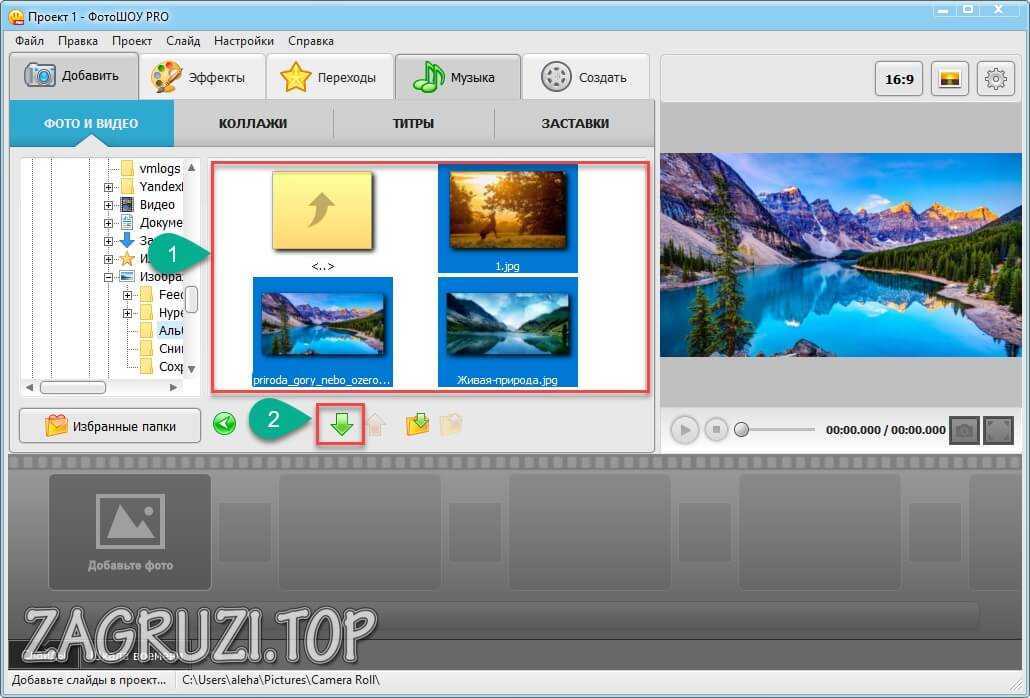 Д.
Д.